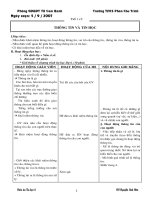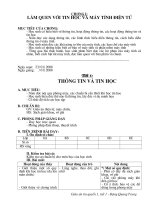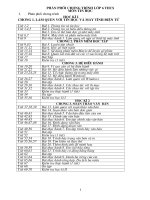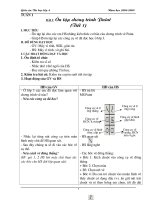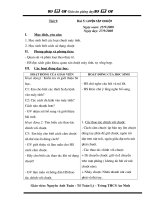Giao an Tin 6 20122013
Bạn đang xem bản rút gọn của tài liệu. Xem và tải ngay bản đầy đủ của tài liệu tại đây (694.8 KB, 87 trang )
<span class='text_page_counter'>(1)</span>Tuần: 1 Ngày soạn: 20/8/2012 Ngày dạy: 28/8/2012 Tiết: 1. Bài 1: THÔNG TIN VÀ TIN HỌC ( tiết 1) I. MỤC TIÊU. 1. Kiến thức - Giúp các em hiểu khái niệm thông tin và hoạt động thông tin của con người. - Có được khái niệm ban đầu về tin học và máy tính điện tử. 2. Kỹ năng - Nhận biết được lợi ích của máy tính điện tử trong hoạt động thông tin của con người và nhận biết được nhiệm vụ chính của tin học. 3. Thái độ - Học sinh cần nhận biết được tầm quan trọng của tin học. - Có ý thức học tập, rèn luyện tinh thần cần cù, ham thích tìm hiểu và tư duy khoa học. II. CHUẨN BỊ - Giáo viên: Giáo án, sách giáo khoa, máy tính, máy chiếu projector. - Học sinh: Sách giáo khoa, vở viết. III. HOẠT ĐỘNG DẠY HỌC 1. Ổn định tổ chức:((1) - Kiểm tra sĩ số học sinh 2. Kiểm tra bài cũ * Tiến trình bài dạy: * Giới thiệu bài mới: Hằng ngày em tiếp nhận được nhiều thông tin từ nhiều nguồn khác nhau như: các bài báo, đèn tín hiệu giao thông, tấm biển chỉ đường,...Quá trình tiếp nhận và xử lý thông tin của con người. Và để hiểu rõ hơn về thông tin các em vào bài mới “ Thông Tin và Tin Học”.. Hoạt động của Giáo viên Hoạt động của học sinh Hoạt động 1: Giới thiệu khái niệm thông tin(15’) - Mục tiêu: Học sinh biết khái niệm thông tin là gì?Lấy được ví dụ về thông tin mà con người nhận biết được bằng các giác quan. - Giới thiệu vài nét cơ bản - Chú ý lên bảng, lắng về thông tin hằng ngày mà nghe học sinh thường hay bắt gặp. -Hằng ngày các em thường -Suy nghĩ, Liên hệ thực tế xem tivi, phim.. những gì cuộc sống. mình xem như: bão, sóng thần, tai nạn,..liên quan con - Trả lời người đó là thông tin. - Đưa ra các ví dụ. - Em hãy nêu một số ví dụ. Nội dung. 1. Thông tin là gì? - Thông tin là tất cả những gì đem lại sự hiểu biết về thế giới xung quanh (sự vật, sự kiện...) và về chính con người. VD: Đèn giao thông..
<span class='text_page_counter'>(2)</span> về thông tin mà con người có thể thu nhận được bằng mắt, tai, mũi, lưỡi. - Nhận xét Hoạt động 2: Hoạt động thông tin của con người (25’) - M ục tiêu: Học sinh hiểu được hoạt đ ộng thông tin của con người như thế nào? 2. Hoạt động thông tin của - Các em hãy quan sát đèn - Hình ảnh đèn tín hiệu con người tín hiệu giao thông trong cho em biết đèn đỏ đang - Chúng ta đã có những SGK đó là hình ảnh gì? bật, báo hiệu các phương cách phản ứng, xử lí khác tiện tham gia giao thông nhau khi tiếp nhận những dừng lại trước vạch sơn thông tin đó, hoạt động này trắng. được gọi là xử lí thông tin. - Vậy làm thế nào để biết - Chúng ta nhìn lên màn - Tất cả những tiếp nhận, xử được những thông tin đó? hình. lí, lưu trữ và truyền thông -> Như vậy, sau khi tiếp tin được gọi chung là hoạt nhận các em đã ghi nhớ động thông tin. Những hoạt (lưu trữ) được và truyền lại động này diễn ra thường hay trao đổi với các bạn xuyên trong cuộc sống khác thông tin đó. chúng ta và là một nhu cầu tất yếu của con người. 4. củng cố(4’) - GV nhắc lại khái niệm về thông tin và các hoạt động thông tin của con người. * Hướng dẫn học ở nhà: - Nhắc nhở học sinh học bài cũ. - Làm các bài tập 1, 2, 3 SGK/Tr 05. IV: Rút kinh nghiệm qua tiết dạy: ............................................................................................................................................. ............................................................................................................................................. ............................................................................................................................................. ............................................................................................................................................. ............................................................................................................................................. ************************************. Ngày soạn: 20/8/2012 Ngày dạy: 29/8/2012.
<span class='text_page_counter'>(3)</span> Tiết:2. Bài 1: THÔNG TIN VÀ TIN HỌC ( tiết 2) I. MỤC TIÊU 1. Kiến thức - Giúp các em hiểu khái niệm thông tin và hoạt động thông tin của con người. - Có được khái niệm ban đầu về tin học và máy tính điện tử. 2. Kỹ năng - Nhận biết được lợi ích của máy tính điện tử trong hoạt động thông tin của con người và nhận biết được nhiệm vụ chính của tin học. 3. Thái độ - Học sinh cần nhận biết được tầm quan trọng của tin học. - Có ý thức học tập, rèn luyện tinh thần cần cù, ham thích tìm hiểu và tư duy khoa học. II. CHUẨN BỊ - Giáo viên: Giáo án, sách giáo khoa, máy tính, máy chiếu projector. - Học sinh: Sách giáo khoa, vở viết. III. HOẠT ĐỘNG DẠY HỌC 1. Ổn định tổ chức: (2') - Kiểm tra sĩ số học sinh 2. Kiểm tra bài cũ ? Thông tin là gì. ? Em hãy nêu một số ví dụ cụ thể về thông tin và cách thức mà con người thu nhận thông tin đó. - TL: Thông tin là tất cả những gì đem lại sự hiểu biết về thế giới xung quanh (sự vật, sự kiện...) và về chính con người. 3. Tiến trình bài dạy: Hoạt động của giáo viên Hoạt động của học sinh Ghi bảng Hoạt động 1: Hoạt động thông tin và tin học (20’) - Mục tiêu: Học sinh biết được mô hình quá trình xử lý thông tin gồm 3 bước: thông tin vào, xử lí, thông tin ra. 3. Hoạt động thông tin và - Trong các hoạt động tin học chúng ta vừa học theo các - Quá trình xử lí thông - Khi thông tin được tiếp em hoạt động nào là quan tin là quan trọng nhất. nhận hay còn gọi là thông trọng nhất trong việc mang tin vào, chúng ta sẽ có xử lí, lại hiểu biết cho con người? kết quả của việc xử lí đó là - GV khẳng định câu trả lời một thông tin mới được gọi của học sinh là đúng, vì nếu là thông tin ra. Đây chính là chúng ta chỉ tiếp nhận mô hình của quá trình xử lí thông tin mà không có phản thông tin. ứng nào thì việc tiếp nhận không có nghĩa. Ví như các em đi học mà không chép.
<span class='text_page_counter'>(4)</span> bài … - Việc lưu trữ và truyền thông tin có vai trò như thế nào? - Để quan sát các vì sao trên trời các nhà thiên văn học không thể sử dụng mắt thường được. Vậy họ sử dụng dụng cụ gì? (Dụng cụ đó để giúp các em đo nhiệt độ của cơ thể, quan sát các tế bào trong môn sinh học). - Mô tả dụng cụ: + Kính thiên văn:. + Kính hiển vi:. - GV nhận xét. - GV gọi HS đoc nội dung ghi nhớ SGK-Tr 5. - Lưu trữ các thông tin giúp em ngày càng có nhiều hiểu biết hơn. - Truyền thông tin làm cho nhiều người được biết đến. - Kính thiên văn - Kính hiển vi - Nhiệt kế. TT vào. Xử lí. TT ra. - Việc lưu trữ và truyền thông tin làm cho thông tin ngày càng tích luỹ nhiều và nhân rộng.. - Các dụng cụ đó do con người tạo ra để hỗ trợ, mở rộng khả năng tiếp nhận, xử lí thông tin về thế giới xung - HS chú ý quan sát và quanh. nghe giảng. Máy tính điện tử ban đầu để hỗ trợ cho việc tính toán. Tuy nhiên cho đến nay nó còn có thể hỗ trợ con người trong nhiều lĩnh vực khác nhau của cuộc sống.. - HS đoc nội dung ghi nhớ SGK-Tr 5 * Ghi nhớ: SGK/Tr 5. Hoạt động 2. Củng cố - luyện tập (15’) - GV nhắc lại mô hình quá - HS nghe và ghi nhớ trình xử lí thông tin - Giáo viên đưa bài tập 1.1 - HS đọc đề bài các bài đến bài tập 1.7 trong SBT tập . tr5+6 - Yêu cầu học sinh thực - HS suy nghĩ và trả lời hiện và trả lời. các bài tập. - HS nhận xét. Hoạt động 3. Đọc bài đọc thêm “Sự phong phú của thông tin” (5’) - GV: gọi 1 học sinh đọc - 1 học sinh đọc bài Bài đọc thêm “Sự phong bài đọc thêm “Sự phong đọc thêm “Sự phong phú của thông tin”. phú của thông tin”. phú của thông tin”. SGK 4. củng cố (3’).
<span class='text_page_counter'>(5)</span> - GV nhắc lại mô hình quá trình xử lí thông tin. *) Hướng dẫn học ở nhà : - Nhắc nhở học sinh học bài cũ. - Làm các bài tập 4, 5 SGK/Tr 05. IV: Rút kinh nghiệm qua tiết dạy: ............................................................................................................................................. ............................................................................................................................................. ............................................................................................................................................. ............................................................................................................................................. ************************************. Tuần: 2 Ngày soạn: 30/8/2012 Ngày dạy: 04/9/2012. Tiết: 3 THÔNG TIN VÀ BIỂU DIỄN THÔNG TIN (T1) I. MỤC TIÊU 1. Kiến thức - Nắm được các dạng thông tin cơ bản - Nắm được biểu diễn thông tin và vai trò của biểu diễn thông tin 2. Kỹ năng - Hình thành cho học sinh khả năng biểu diễn thông tin bằng các dạng thông tin khác nhau. 3. Thái độ - Nghiêm túc trong học tập, có tinh thần học hỏi, sáng tạo. - Có ý thức học tập, rèn luyện tinh thần cần cù, ham thích tìm hiểu và tư duy khoa học II. CHUẨN BỊ - Giáo viên: Giáo án, sách giáo khoa, máy tính, máy chiếu projector. - Học sinh: Sách giáo khoa, vở viết. III. HOẠT ĐỘNG DẠY HỌC 1. Tổ chức lớp(2’) -Ổn định tổ chức -Kiểm tra sĩ số học sinh 2. Kiểm tra bài cũ:(5’) * Câu hỏi: Thông tin là gì ? Hãy nêu ví dụ cụ thể về thông tin? * Trả lời:Thông tin là tất cả những gì đem lại sự hiểu biết về thế giới xung quanh và về chính con người.VD: Tín hiệu đèn giao thông.... 3. Giảng bài mới * Giới thiệu bài mới: Ở tiết học trước cá em đã được tìm hiểu về thông tin, hoạt động thông tin của con người, hoạt động thông tin và tin học, để hiểu rõ hơn thông tin tồn tại ở những dạng.
<span class='text_page_counter'>(6)</span> nào, cách biểu diễn thông tin như thế nào, các em sang bài mới “Thông tin và biểu diễn thông tin”. * Tiến trình bài dạy:. Hoạt động của Giáo viên Hoạt động của Học sinh Hoạt động 1: Giới thiệu các dạng cơ bản thông tin(15’) - Mục tiêu: Học sinh nắm được 3 dạng thông tin cơ bản: dạng văn bản, hình ảnh và âm thanh. Lấy được ví dụ về 3 dạng thông tin cơ bản. - Ở tiết học trước các em đã được tìm hiểu về thông tin . - Hãy lấy cho thầy một số ví -Trả lời: Các bài báo, tín dụ về thông tin ? hiệu đèn giao thông … - Những thông tin này em - Bằng thị giác và thính tiếp nhận được nhờ những cơ giác. quan cảm giác nào? VD: Những bài văn, quyển truyện, tiểu thuyết… - Em hãy lấy cho thầy một ví dụ về thông tin ở dạng văn bản - Bài toán, SGK VD: Hình vẽ, tấm ảnh của bạn.. - Em nào lấy cho thầy một - Tấm ảnh của người bạn, số ví dụ về thông tin ở dạng hình ảnh người bà.. hình ảnh VD: Tiếng gọi cữa, tiếng chim hót… - Tiếng đàn piano, bài hát.. - Em nào lấy ví dụ về thông tin ở dạng âm thanh - Nhận xét Hoạt động 2: Giới thiệu cách biểu diễn thông tin và vai trò(20’) – Mục tiêu: Học sinh biết được cách biểu diễn thông tin là gì? Lấy được ví dụ về cách biểu diễn thông tin. - Giới thiệu các cách biểu - Chú ý lắng nghe diễn thông tin. - Ngoài cách thể hiện bằng - Suy nghĩ và liên hệ thực văn bản, hình ảnh, âm thanh tế cuộc sống. thì thông tin còn được thể hiện bằng nhiều cách khác nhau như: dùng sỏi để tính, dàng nét mặt thể hiện điều muốn nói.. - Là thể hiện thông tin. Nội dung. 1. Các dạng thông tin cơ bản: * Có 3 dạng thông tin cơ bản: - Dạng văn bản VD: Những bài văn, quyển truyện, tiểu thuyết… - Dạng hình ảnh VD: Hình vẽ, tấm ảnh của bạn.. - Dạng âm thanh VD: Tiếng gọi cữa, tiếng chim hót…. 2. Biểu diễn thông tin: * Biểu diễn thông tin: Biểu diển thông tin là cách thể hiện thông tin dưới dạng cụ thể nào đó. VD: Người nguyên thủy dùng sỏi để chỉ số lượng thú săn được..
<span class='text_page_counter'>(7)</span> Vậy biểu diễn thông tin là dưới dạng cụ thể nào đó. gì ? - Như người khiếm thính dùng nét mặt, cử động của Em hãy lấy ví dụ về biểu tay để thể hiện điều muốn diễn thông tin ? nói. - Nhận xét. 4. củng cố (3’) Những dạng cơ bản của thông tin *Hướng dẫn về nhà: Về nhà học thuộc bài cũ, trả lời câu hỏi và bài tập trang 9/SGK Xem trước bài mới để tiết sau học tốt hơn IV: Rút kinh nghiệm qua tiết dạy: ............................................................................................................................................. ............................................................................................................................................. ............................................................................................................................................. ************************************ Ngày soạn: 30/8/2012 Ngày dạy: 08/9/2012 Tiết: 4 THÔNG TIN VÀ BIỂU DIỄN THÔNG TIN(T2) I. MỤC TIÊU 1.Kiến thức - Nắm được biểu diễn thông tin và vai trò của biểu diễn thông tin - Nắm được cách biểu diễn thông tin trong máy tính điện tử. 2.Kỹ năng - Hình thành cho học sinh khả năng biểu diễn thông tin bằng nhiều dạng khác nhau. 3.Thái độ - Nghiêm túc trong học tập, có tinh thần học hỏi, sáng tạo. - Có ý thức học tập, rèn luyện tinh thần cần cù, ham thích tìm hiểu và tư duy khoa học II. CHUẨN BỊ: - Giáo viên: Giáo án, sách giáo khoa, m áy tính, máy chiếu projector. - Học sinh: Sách giáo khoa, vở viết. III. HOẠT ĐỘNG DẠY HỌC 1. Tổ chức lớp: (2’) Kiểm tra sĩ số học sinh 2. Kiểm tra bài cũ: (5’) * Câu hỏi: Các dạng cơ bản của thông tin ? Hãy nêu ví dụ cụ thể? * Trả lời: 3 Dạng cơ bản của thông tin:.
<span class='text_page_counter'>(8)</span> + Dạng văn bản: truyện, tiểu thuyết.. + Dạng âm thanh: Tiếng chim hót, tiếng nhạc... + Dạng hình ảnh: Hình vẽ, tranh ảnh,... 3. Giảng bài mới * Giới thiệu bài mới: Ở tiết học trước các em đã được tìm hiểu về thông tin, các dạng cơ bản của thông tin, cách biểu diễn thông tin, để biết được vai trò của biểu diễn thông tin và cách biểu diễn thông tin trong máy tính điện tử thế nào thì tiết học này cá em sẽ được tìm hiểu rõ hơn. Các em vào bài mới “Thông tin và biểu diễn thông tin”. * Tiến trình bài dạy:. Hoạt động của Giáo viên Hoạt động của Học sinh Hoạt động 1: Tìm hiểu vai trò biểu diễn thông tin thông tin(20’) - Mục tiêu: học sinh nắm được biểu diễn thông tin có vai trò như thế nào trong hoạt động thông tin của con người? - Biểu diễn thông tin có vai trò quan trọng đối với việc truyền và tiếp nhận thông tin. - Chú ý lắng nghe - Lấy VD: Em sẽ tìm nhà bạn em - Lắng nghe nhanh hơn nhờ địa chỉ. -Em nào có ví dụ khác về vai trò - Em sẽ nhận ra người bà con của biểu diễn thông tin ? ở xa ngay lần gặp đầu tiên nhờ bức ảnh Hoạt động 2: Tìm hiểu cách biểu diễn thông tin trong máy tính điện tử(15’) - Mục tiêu: học sinh nắm được cách biểu diễn thông tin trong máy tính như thế nào? - Đối với người khiếm thị em có thể dùng hình ảnh để trao đổi - Trả lời: Không. Vì người thông tin được không? Vì sao? khiếm thị không nhìn thấy. - Nhận xét. - Để máy tính hiểu và giúp đỡ con người trong hoạt động thông - Lắng nghe, ghi nhớ nội tin, thông tin cần được biểu diễn dung chính. dưới dạng phù hợp. Đối với máy tính thông dụng hiện nay, dạng biểu diễn ấy là dãy bit. Dãy bit chỉ gồm hai kí tự 0 và 1. - Ghi ví dụ. - Lấy ví dụ: - Trả lời. - Như vậy, tại sao thông tin trong máy tính được biểu diễn thành dạng bit ?. Nội dung. 2. Biểu diễn thông tin * Vai trò biểu diễn thông tin: - Biểu diễn thông tin có vai trò quyết định đối với mọi hoạt động thông tin của con người.. 3. Biểu diễn thông tin trong máy tính: - Thông tin biểu diễn trong máy tính điện tử dưới dạng bit gồm hai ký tự 0 và 1.. -Để máy tính có thể xử lý, thông tin cần được biểu diễn dưới dạng dãy bít gồm hai ký hiệu 0 và 1..
<span class='text_page_counter'>(9)</span> 4. củng cố (3’) - Hệ thống lại nội dung tiết học. - Thông tin có những dạng cơ bản nào? *Hướng dẫn về nhà: +Về nhà học thuộc bài cũ, trả lời câu hỏi và bài tập trang 9/SGK +Xem trước bài mới để tiết sau học tốt hơn IV: Rút kinh nghiệm qua tiết dạy: ............................................................................................................................................. ............................................................................................................................................. ............................................................................................................................................. ............................................................................................................................................. ............................................................................................................................................. ************************************. Tuần:3 Ngày soạn: 07/9/2012 Ngày dạy: 10/9/2012. Tiết: 5 EM CÓ THỂ LÀM GÌ NHỜ MÁY TÍNH ĐIỆN TỬ I. MỤC TIÊU 1. Kiến thức - Giúp các em biêùt được một số khả năng của máy tính cũng như các ứng dụng đa dạng của tin học trong các lĩnh vực khác nhau của xã hội. - Biết được máy tính chỉ là công cụ thực hiện những gì con người chỉ dẫn. 2. Kỹ năng - Bước đầu làm quen với máy tính và sử dụng máy tính vào một số công việc trong các lĩnh vực xã hội. Hình thành kỹ năng làm việc với máy tính. 3. Thái độ - Học sinh cần nhận biết được tầm quan trọng của tin học. - Nghiêm túc trong học tập, có tinh thần học hỏi, sáng tạo. II. CHUẨN BỊ - Giáo viên: Giáo án, sách giáo khoa, m áy tính, máy chiếu projector. - Học sinh: Sách giáo khoa, vở viết. III. HOẠT ĐỘNG DẠY HỌC 1. Tổ chức lớp (1’) Kiểm tra sĩ số học sinh: Phân nhóm học tập. 2. Kiểm tra bài cũ (5’) * Câu hỏi: Hãy nêu các dạng cơ bản của thông tin? Tại sao thông tin trong máy tính được biểu diễn thành dãy bit? * Trả lời: - Các dạng cơ bản của thông tin: văn bản, hình ảnh, âm thanh..
<span class='text_page_counter'>(10)</span> - Để máy tính có thể hiểu và xử lý được. 3. Giảng bài mới: * Giới thiệu bài mới: (2’) Ở tiết học trước các em đã tìm hiểu được các dạng cơ bản của thông tin,biểu diễn thông tin và vai trò của biểu diễn thông tin, cách biểu diễn thông tin trong máy tính. Tiết học hôm nay thầy giúp các em hiểu rõ hơn về máy tính và một số khả năng của máy tính, các em sang bài mới “Em có thể làm được những gì nhờ máy tính điện tử”. * Tiến trình bài dạy:. Hoạt động của Giáo viên Hoạt động 1: Giới thiệu một số khả năng máy tính (15’) - Mục tiêu: Biết được một số khả năng của máy tính như: tính toán nhanh, chính xác cao, lưu trữ lớn và khả năng “làm việc” không mệt mỏi. - Khi em thực hiện phép toán nhân có 10 số trên máy tính và em tính bằng tay thì cách nào nhanh hơn ? - Máy tính có thể thực hiện hàng tỷ phép toán trên một giây, do đó có thể cho ra kết quả trên trong chất lát. - Máy tính thực hiện phép tính nhanh, vậy kết quả có chính xác không ? - Các máy tính hiện đại đã cho phép không chỉ tính toán nhanh mà có độ chính xác cao. - Giới thiệu khả năng lưu trữ của máy tính. - Máy tính có thể hoạt động cả ngày không cần nghỉ ngơi Máy tính là một công cụ đa dụng và có khả năng rất to lớn. Hoạt động 2: Có thể làm những việc gì trên máy tính(10’) - Mục tiêu: Học sinh biết. Hoạt động của học sinh. Nội dung. 1. Một số khả năng của máy tính: - Khả năng tính toán nhanh. VD: máy tính có thể thực hiện hàng tỷ phép tính trong một giây. - Tính toán với độ chính xác cao. - Khả năng lưu trữ lớn - Thực hiện phép tính trên máy tính nhanh hơn. - Lắng nghe.. - Chính xác. - Lắng nghe, suy nghĩ và liên hệ thực tế. - Ghi nhớ nội dung chính.. 2. Có thể dùng máy tính điện tử vào việc gì: - Thực hiện các tính toán. - Tự động hoá các công việc văn phòng..
<span class='text_page_counter'>(11)</span> dùng máy tính điện tử vào những việc như: tính toán, tự động hoá các công việc văn phòng, hỗ trợ công tác quản lí, là công cụ học tập và giải trí, điểu khiển tự động và Rôbốt, liên lạc tra cứu và mua bán trực tuyến. - Giới thiệu lại khả năng của máy tính điện tử. - Hướng dẫn cách vận dụng các khả năng của máy tính điện tử để thực hiện các công việc cụ thể. -VD: Nhờ khả năng tính toán nhanh, ta sử dụng máy tính vào công việc giải toán... - Hãy lấy ví dụ về việc vận dụng khả năng làm việc không mệt mỏi của máy tính? - Nhận xét. Hoạt động 3: Giới thiệu những điều máy tính không thể làm(10’) - Mục tiếu: Học sinh biết những điều mà máy tính không thể làm được như: không phân biệt được mùi vị và không tư duy được như con người. - Máy tính có khả năng làm được rất nhiều công việc, tuy nhiên máy tính có thể phân biệt được mùi vị không ? - Nếu ta không điều khiển thì máy tính có làm được gì không các em ? - Máy tính tự làm việc không theo hướng dẫn của con người được không ? - Như vậy máy tính có khả năng rất lớn tuy nhiên máy tính không thể tự làm việc. - Hổ trợ công tác quản lí.. - Chú ý lắng nghe - Chú ý và ghi nhớ nội dung chính. - Lắng nghe. - Trả lời.. 3. Máy tính và điều chưa thể: - Không phân biệt được mùi vị. - Máy tính không tự làm việc được nếu không có con người điều khiển --> Sức mạnh của máy tính phụ thuộc vào con người và do - Máy tính không thể phân biệt mùi vị - Máy tính sẽ không làm được việc gì nếu như không có con người điều khiển - Không. Máy tính chỉ làm việc theo chỉ dẫn của con người..
<span class='text_page_counter'>(12)</span> nếu không có con người điều những hiểu biết của con khiển. người quyết định 4. củng cố (2’) Hệ thống lại toàn bộ kiến thức 1. Em đã làm gì trên máy tính ? 2. Hạn chế của máy tính là gì? *Hướng dẫn về nhà: Về nhà làm bài tập và xem trước bài 3 để hôm sau chúng ta học IV: Rút kinh nghiệm qua tiết dạy: ............................................................................................................................................. ............................................................................................................................................. ............................................................................................................................................. ************************************ Ngày soạn: 07/9/2012 Ngày dạy: 11/9/2012. Tiết 6: MÁY TÍNH VÀ PHẦN MỀM MÁY TÍNH I. MỤC TIÊU 1. Kiến thức -Biết được sơ lược cấu trúc chung của máy tính điện tử và một vài thành phần quan trọng nhất của máy tính cá nhân. -Biết khái niệm phần mềm máy tính và vai trò của phần mềm máy tính. -Biết được máy tính hoạt động theo chương trình. 2. Kỹ năng -Rèn luyện ý thức mong muốn hiểu biết về máy tính và tác phong làm việc khoa học và chuẩn xác. Hình thành cho học sinh sở thích và niềm đam mê vào máy tính điện tử, kích thích tinh thần học tập, sáng tạo của học sinh 3. Thái độ -Nghiêm túc trong học tập, có tinh thần học hỏi, sáng tạo. II. CHUẨN BỊ - Giáo viên: Giáo án, sách giáo khoa, m áy tính, máy chiếu projector. - Học sinh: Sách giáo khoa, vở viết. III. HOẠT ĐỘNG DẠY HỌC 1. Tổ chức lớp (1’) Ổn định tổ chức Kiểm tra sĩ số học sinh 2. Kiểm tra bài cũ (5’) * Câu hỏi: Hãy liệt kê một số khả năng của máy tính? Đâu là hạn chế lớn nhất của máy tính? * Trả lời:- Khả năng tính toán nhanh - Tính toán với độ chính xác cao - Khả năng lưu trữ lớn - Khả năng “làm việc” không mệt mỏi Hạn chế lớn nhất của máy tính hiện nay:.
<span class='text_page_counter'>(13)</span> - Chỉ làm được những gì mà con người chỉ dẫn thông qua câu lệnh 3. Giảng bài mới: * Giới thiệu bài mới: (2’) Như vậy là các em đã tìm hiểu được một số khả năng, và những hạn chế của máy tính điện tử, để hiểu rõ hơn về cấu tạo của máy tính điện tử, hoạt động xử lý thông tin của máy tính điện tử thì tiết học hôm nay thầy sẽ giúp các em hiểu rõ hơn về điều này. * Tiến trình bài dạy:. Hoạt động của Giáo viên Hoạt động của học sinh Hoạt động 1: Giới thiệu mô hình ba bước(20’) - Mục tiêu: Học sinh biết mô hình quá trình 3 bước của hoạt động thông tin : Nhập xử lí Xuất. - Nhắc lại các giai đoạn quá trình xử lí thông tin. - Mô hình quá trình xử lí thông tin gồm: thông tin vào, xử lí, thông tin ra. - Mô hình quá trình xử lí - Mô hình quá trình xử lí thông tin có phải là mô hình ba thông tin là mô hình ba bước bước không ? - Trong thực tế, nhiều quá - Lắng nghe, ghi nhớ nội trình có thể được mô hình hoá dung chính. thành một quá trình ba bước như : Giải toán: -Lấy ví dụ về mô hình ba bước. - Nấu cơm - Em nào đưa ra cho thầy ví dụ Gạo, nước : INPUT khác về mô hình ba bước ? Vo gạo, cho nứơc vào vừa * Như vậy để máy tính có thể đủ, bắt lên bếp nấu chín cơm giúp đỡ con người trong quá : XỬ LÍ trình xử lí thông tin, máy tính Nồi cơm : OUTPUT phải có bộ phận thu, xử lí, và xuất thông tin đã xử lí. Hoạt động 2 :Giới thiệu cấu trúc máy tính và chương trình(15’) - Mục tiêu: HS biết cấu trúc chung của máy tính điện tử gồm thiết bị vào (bàn phím, chuột), bộ xử lí trung tâm ( CPU), thiết bị ra ( màn hình, máy in) - Theo các em thì máy tính có - Máy tính gồm: chuột, bàn những gì ? phím, màn hình, CPU.. Nội dung 1. Mô hình quá trình ba buớc Nhập (INPUT). XỬ LÍ. Xuất (OUTPUT). VD: Pha trà mời khách Trà, nứơc sôi: INPUT Cho nước sôi vào ấm có sẵn trà đợi cho nguội rót ra cốc: XỬ LÍ Cốc trà : OUTPUT. 2. Cấu trúc chung của máy tính điện tử Cấu trúc chung của máy tính gồm ba khối chức năng chủ yếu: bộ xử lí - Các em làm việc với máy - Em nhập thông tin vào từ trung tâm, bộ nhớ, các thiết tính, thì nhập thông tin vào bàn phím, nhìn thấy trên bị vào ra. đâu, thấy thông tin ở đâu ? màn hình. - Nhận xét. - Tất cả các máy tính đều được - Lắng nghe..
<span class='text_page_counter'>(14)</span> xây dựng trên cơ sở một cấu trúc chung cơ bản: bộ xử lí trung tâm, thiết bị vào ra, và để lưu dữ liệu thì máy tính có bộ nhớ. - Giới thiệu về: Bộ xử lí trung tâm (CPU);Bộ nhớ; Thiết bị vào ra. - Trong ba khối chức năng của máy tính, bộ phận nào quan trọng nhất ? - Nhận xét - Vậy bộ xử lí trung tâm hoạt động được là nhờ vào đâu ?. - Chú ý ghi nhớ nội dung chính. - Bộ xử lí trung tâm. - Bộ điều khiển trung tâm -Chương trình là tập hợp hoạt động dưới sự điều khiển các câu lệnh, mỗi câu lệnh, của chương trình. hướng dẫn một thao tác cụ thể cần thực hiện.. - Nhận xét 4. củng cố (2’) Hệ thống lại toàn bộ kiến thức - Trình bày mô hình ba bước. - Xác định thông tin vào, thông tin, xử lí thông tin trong hoạt * Hướng dẫn về nhà: -Về nhà học thuộc bài cũ, làm bài tập. -Xem trước bài mới. IV: Rút kinh nghiệm qua tiết dạy: ............................................................................................................................................. ............................................................................................................................................. ............................................................................................................................................. ............................................................................................................................................. ************************************. Tuần:4 Ngày soạn: 14/9/2012 Ngày dạy: 17/9/2012. Tiết: 7 MÁY TÍNH VÀ PHẦN MỀM MÁY TÍNH(T2) I. MỤC TIÊU 1.Kiến thức: Biết được sơ lược cấu trúc chung của máy tính điện tử và một vài thành phần quan trọng nhất của máy tính cá nhân. Biết khái niệm phần mềm máy tính và vai trò của phần mềm máy tính. Biết được máy tính hoạt động theo chương trình. 2.Kỹ năng:.
<span class='text_page_counter'>(15)</span> Rèn luyện ý thức mong muốn hiểu biết về máy tính và tác phong làm việc khoa học và chuẩn xác. Hình thành cho học sinh sở thích và niềm đam mê vào máy tính điện tử, kích thích tinh thần học tập, sáng tạo của học sinh 3.Thái độ: Nghiêm túc trong học tập, có tinh thần học hỏi, sáng tạo. II. CHUẨN BỊ - Giáo viên: Sách giáo khoa, giáo án.Tranh ảnh mẫu, máy tính, máy chiêú projector. - Học sinh: Sách giáo khoa, thước kẻ, vở bút. Xem trước nội dung bài mới. III. HOẠT ĐỘNG DẠY HỌC 1.Tổ chức lớp (2’) - Ổn định tổ chức 2.Kiểm tra bài cũ (5’) * Câu hỏi: 1. Hãy liệt kê một số khả năng của máy tính? Đâu là hạn chế lớn nhất của máy tính? 2. Trình bày cấu trúc chung của máy tính? Lấy một số ví dụ về thiết bị vào và thiết bị ra. 3. Có mấy loại bộ nhớ? Dữ liệu lưu ở bộ nhớ nào thì toàn bộ dữ liệu sẽ bị mất khi tắt máy * Trả lời : 1. Một số khả năng của máy tính: - Khả năng tính toán nhanh ; - Tính toán với độ chính xác cao - Khả năng lưu trữ lớn; - Khả năng “làm việc” không mệt mỏi Hạn chế lớn nhất của máy tính hiện nay: - Không phân biệt được mùi vị. - Chỉ làm được những gì mà con người chỉ dẫn thông qua câu lệnh. 2. Cấu trúc máy tính gồm ba khối chức năng chủ yếu: + Bộ xửu lí trung tâm. + Bộ nhớ. + Thiết bị vào ra: bàn phím, chuột, màn hình, máy in… 3. Có 2 loại bộ nhớ: Bộ nhớ trong (RAM), bộ nhớ ngoài. Dữ liệu lưu ở bộ nhớ trong sẽ bị mất khi tắt máy. 4.Bài mới: * Giới thiệu bài mới (3’): Như vậy là các em đã tìm hiểu được một số khả năng, và những hạn chế của máy tính điện tử, để hiểu rõ hơn về cấu tạo của máy tính điện tử, hoạt động xử lý thông tin của máy tính điện tử thì tiết học hôm nay thầy sẽ giúp các em hiểu rõ hơn về điều nay. * Tiến trình bài dạy: Hoạt động của Giáo viên. Hoạt động của học sinh. Nội dung.
<span class='text_page_counter'>(16)</span> Hoạt động 3: Quá trình xử lí thông tin của máy tính(15’) - Mục tiêu: Biết máy tính là công cụ xử lí thông tin tự động hoá cao nhất trong tất cả các công cụ mà con người đã sáng tạo ra. - Nhờ có các khối chức năng: bộ xử lý trung tâm mà máy tính là một công cụ xử lí thông tin hữu hiệu. - Hãy quan sát mô hình hoạt động của máy tính và cho - Quá trình hoạt động xử thầy biết gồm mấy bước ? lí thông tin của máy tính - Cho biết đâu là thiết bị gồm 3 bước vào? đâu là thiết bị ra ? - Thiết bị vào: bàn phím, chuột. Thiết bị ra là: - Nhận xét. máy in, loa, màn hình. Hoạt động 4: Giới thiệu phần mềm máy tính (15’) - Mục tiêu: Biết được phần mềm máy tính là gì? Và phấn mềm máy tính có thể chia thành 2 loại chính ( phần mềm hệ thống và phần mềm ứng dụng) - Giới thiệu về phần cứng và - Chú ý lắng nghe phần mềm. - Máy tính hoạt động là nhớ - Sự điều khiển của con vào đâu ? người thông qua chương - Khi không có chương trình trình. thì máy tính có hoạt động - Khi không có chương không ? trình thì máy tính sẽ - Nhận xét, nhấn mạnh tầm không hoạt động được vì quan trọng phần mềm. không có chương trình - Người ta chia phần mền điều khiển thành 2 loại: Phần mền hệ thống và phần mền ứng dụng. - Phần mềm hệ thống điều khiển hoạt động phần cứng là chính máy. - Phần mềm ứng dụng các phần mềm giúp ta học tập giải trí . - Hãy lấy ví dụ về phần mềm - Phần mềm ứng dụng như: games, MS Word, ứng dụng. Excel, phần mềm học - Nhận xét tập Mouse kill.... 3. Máy tính và một số công cụ xử lí thông tin - Quá trình xử lí thông tin trong máy tính được tiến hành một cách tự động theo sự chỉ dẫn của chương trình.. 4. Phần mềm và phân loại phần mềm a) Phần mềm là gì ? Để phân biệt với phần cứng là chính máy tính cùng tất cả các thiết bị vật lí kèm theo, người ta gọi các chương trình máy là phần mềm máy tính hay ngắn gọn là phần mềm. b) Phân loại phần mềm - Phần mềm được chia làm hai loại: phần mềm hệ thống và phần mềm ứng dụng - Phần mềm hệ thống: DOS, NC, WINDOWS 98, WINDOWS XP... - Phần mềm ứng dụng: Chương trình đồ hoạ, tính toán, tra từ điển Anh Việt.
<span class='text_page_counter'>(17)</span> 4. củng cố (5’) - Hệ thống lại kiến thức. 1. Quá trình xử lí thông tin của máy tính gồm mấy bước? 2. Bộ phận nào được gọi là bộ não của máy tính? * Hướng dẫn về nhà: - Đọc bài đọc thêm số 3. - Xem trước bài mới. IV: Rút kinh nghiệm qua tiết dạy ............................................................................................................................................. ............................................................................................................................................. ............................................................................................................................................. ——»«——— Ngày soạn: 14/9/2012 Ngày dạy: 18/9/2012. Tiết 8: Bài thực hành 1: LÀM QUEN VỚI MỘT SỐ THIẾT BỊ MÁY TÍNH I. MỤC TIÊU 1. Kiến thức: - Nhận biết được một số thành phần cơ bản của máy tính cá nhân (loại máy tính thông dụng nhất hiên nay). 2. Kỹ năng: - Biết cách khởi động máy tính, cách tắt máy tính. - Biết được các thao tác cơ bản của chuột, bàn phím. 3. Thái độ: - Nghiêm túc trong thực hành, có tinh thần học hỏi, sáng tạo. II. CHUẨN BỊ * Chuẩn bị của giáo viên: Giáo án, sách giáo khoa, phòng máy tính, máy chiếu projector. * Chuẩn bị của học sinh: Sách giáo khoa, vở ghi, học và làm bài về nhà. III. HOẠT ĐỘNG DẠY HỌC 1. Tổ chức lớp: (2’) 2. Kiểm tra bài cũ: 3. Giảng bài mới: * Giới thiệu bài mới (3’) Đây là bài thực hành đầu tiên, giúp học sinh tiếp cận, làm quen với máy vi tính và bước đầu tập sử dụng bàn phím và chuột. Trước khi vào thực hành, thầy nhắc các em phải chấp hành nội quy của phòng máy, không được sử dụng máy khi chưa dược sự cho phép của giáo viên, sử dụng trang thiết bị (máy tính) cẩn thận, bảo vệ chung. * Tiến trình bài dạy: Hoạt động của giáo viên Hoạt động của học sinh Nội dung Hoạt động 1: Giới thiệu các bộ phận của máy tính cá.
<span class='text_page_counter'>(18)</span> nhân(10’) - Mục tiêu: học sinh nhận biết được các bộ phận cơ bản của máy tính cá nhân. - Em hãy làm quen với hai thiết bị nhập dữ liệu thông dụng: bàn phím, - Quan sát hai thiết bị bàn chuột. phím và chuột. - Giới thiệu bàn phím và chuột: Bàn phím là thiết bị nhập dữ liệu - Chú ý lắng nghe. chính của máy tính tính. Là thiết bị điều khiển và nhập dữ liệu - Chức năng của bàn - Tóm lại chức năng của hai thiết bị phím và chuột là nhập dữ bàn phím và chuột là gì ? liệu. - Các em tìm hiểu bộ phận tiếp theo cũng không kém phần quan trọng trong máy tính đó là: thân máy tính. - Quan sát khối CPU, - Giới thiệu thân máy tính lắng nghe, ghi nhơ nội Thân máy tính chứa nhiều thiết bị dung chính. như: bộ vi xử lí, bộ nhớ, nguồn - Chứa các thiết bị điện.. -Thân máy tính có chức năng gì ? - Để con người giao tiếp được với máy tính cần có các thiết bị đưa dữ liệu ra ngoài như màn hình, máy in, - Chú ý ghi nhớ nội dung loa, ổ đĩa ghi… chính. - Giới thiệu thiết bị vào ra. Màn hình: hiển thị kết quả hoạt động của máy tính. Máy in là thiết bị dùng đưa dữ liệu ra giấy. - Chức năng các thiết bị này là gì ? - Chức năng màn hình, - Máy tính có khả năng lưu trữ rất máy in, loa là xuất thông lớn nhờ các thiết bị lưu trữ như: đĩa tin ra ngoài. cứng, đĩa mềm, CD, DVD, USB… - Lắng nghe - Chức năng của thiết bị này là gì ? - Tuy nhiên để có một bộ máy vi - Lưu trữ dữ liệu lâu dài. tính hoàn chỉnh thì cần phải có nhiều yếu tố khác như: ổn áp để ổn định điện áp đầu vào để bảo vệ máy - Chú ý tính tránh tình trạng tắt máy đột ngột, khi điện áp tăng hoặc giảm. Hoạt động 2: Hướng dẫn cách khởi động máy và bật màn. * Phân biệt các bộ phận của máy tính cá nhân - Các thiết bị nhập dữ liệu cơ bản. - Thân máy tính. - Các thiết bị xuất dữ liệu. - Thiết bị lưu trữ dữ liệu.. - Các bộ phận cấu thành một máy tính hoàn chỉnh..
<span class='text_page_counter'>(19)</span> hình(10’) -Mục tiêu: Thực hiện được thao tác bật/tắt máy tính. - Hướng dẫn khởi động máy tính. Bật công tắt màn hình và công tắt - Thực hiện thao tác khởi trên thân máy tính. Quan sát các đèn động máy tính theo tín hiệu trên màn hình, bàn phím hướng dẫn của giáo viên trong khi máy đang khởi động và đợi cho đến khi máy tính kết thúc quá trình khởi động và đang ở tư thế sẵn sàng. - Tiến hành ngồi vào máy thực hành Hoạt động 3: Hướng dẫn học sinh làm quen với bàn phím và chuột(10’) - Mục tiêu: Học sinh thực hiện được một số thao tác với bàn phím và chuột - Giới thiệu về bàn phím -Lắng nghe, chú ý Bàn phím gồm có các hàng phím như: hàng phím số, hàng phím trên, hàng phím cơ sở, hàng phím điều khiển và nhóm phím chức năng. - Các em hãy sử dụng chuột mở - Thực hiện thao tác theo chương trình Notepad theo hương hướng dẫn. dẫn: Start All programsAccessoriesNotepad - Các em thử gõ vài phím trên bàn - Thực hành. phím và xem kết quả trên màn hình - Hãy so sánh kết quả của việc gõ - Khi gõ phím f không giữ phím f không giữ Shift và gõ F Shift thì nó ra chữ thường và gõ F nhấn giữ Shift nhấn giữ Shift. thì nó ra chữ hoa. - Chú ý quan sát, ghi nhớ - Giới thiệu chuột Chuột máy tính gồm 1 bi lăng, nút nội dung chính. trái, nút phải. - Hãy di chuyển chuột trên mặt - Thực hành. phẳng và quan sát sự thay đổi của con trỏ chuột. Hoạt động 4: Hướng dẫn tắt máy(5’) - Mục tiêu: HS biết tắt máy tính theo đúng qui trình: Start Turn of computer Turn of. - Các em cần đóng tất cả các chương trình đang hoạt động trước khi thực hiện thao tác tắt máy. - Tiến hành thao tác tắt - Sau khi làm việc xong ta tiến hành máy theo hướng dẫn. Bật CPU và công tắt trên màn hình. - Làm quen với bàn phím.. - Làm quen với bàn phím. - Tắt máy tính Start Turn of computer Turn of. .
<span class='text_page_counter'>(20)</span> tắt máy như sau: Start Turn of computer Turn of - Tắt công tắt màn hình nếu cần. 4. củng cố (5’) 1. Bàn phím có chức năng gì ? 2.Thực hiện thao tác khởi động máy 3.Hãy thực hiện thao tác mở chương trình Notepad 4. Thực hiện thao tác tắt máy * Hướng dẫn về nhà: - Về nhà học thuộc bài cũ, trả lời câu hỏi và bài tập trang 19/SGK. - Đọc bài đọc thêm số 3. - Xem trước bài mới. IV: Rút kinh nghiệm qua tiết dạy:. Tuần: 5 Ngày soạn: 21/9/2012 Ngày dạy: 24/9/2012. Chương II: PHẦN MỀM HỌC TẬP Tiết 8: LUYỆN TẬP CHUỘT I. MỤC TIÊU 1. Kiến thức: - Phân biệt các nút của chuột và biết các thao tác cơ bản có thể thực hiện với chuột. - Thực hành đầy đủ các thao tác cơ bản đối với chuột 2. Kỹ năng : - Rèn luyện kỹ năng sử dụng chuột, thao tác nhanh, chính xác từng thao tác. 3. Thái độ : - Nghiêm túc trong khi học tập, có ý thức bảo vệ chung. II. CHUẨN BỊ - Giáo viên: Giáo án, sách giáo khoa, phòng máy tính cài phần mềm Mouse Skills luyện tập chuột, máy chiếu projector. - Chuẩn bị của học sinh: Sách giáo khoa, vở ghi, học và làm bài về nhà. III. HOẠT ĐỘNG DẠY HỌC 1. Tổ chức lớp (2’) Ổn định lớp Kiểm tra sĩ số học sinh 2. Kiểm tra bài cũ (5’) - Câu hỏi: Cấu trúc chính của máy gồm mấy khối chức năng ? 3. Giảng bài mới : Hoạt động của giáo viên Hoạt động của học sinh Nội dung Hoạt động 1: Giới thiệu một số thao tác cơ bản của chuột (20’) - Mục tiêu: Biết cách cầm chuột và thực hiện được cầm chuột đúng qui cách. Biết các.
<span class='text_page_counter'>(21)</span> thao tác cơ ản với chuột: Di chuyển chuột, nháy chuột, nháy phải chuột, nháy đúp chuột, kéo thả chuột. - Để điều khiển chuột thành 1. Các thao tác chính với thạo các em phải cầm chuột chuột đúng. Các em dùng tay phải giữ chuột, ngón trỏ đặt lên - Di chuyển chuột: Giữ và nút trái, ngón giữa đặt lên di chuyển chuột trên mặt nút phải. - Có dạng mũi tên trắng. phẳng. - Con trỏ chuột trên màn hình như thế nào ? - Nháy chuột: Nhấn nhanh - Muốn sử dụng chuột tốt, nút trái chuột và thả tay trước hết phải biết cách di - Di chuyển chuột tới. - Nháy phải chuột: Nhấn chuyển chuột, điều khiển nhanh nút phải chuột và thả trỏ chuột trên màn hình tay - Để di chuyển con trỏ - Nháy đúp chuột : Nhấn chuột lên trên thì em di hai lần liên tiếp nút trái chuyển chuột thế nào ? - Không, đối tượng chỉ chuột. - Để chọn một đối tượng ta được đánh dấu. - Kéo thả chuột : Nhấn giữ thực hiện thao tác nháy chuột, di chuyển chuột đến chuột. Vậy nháy chuột thực vị trí đích và thả tay để kết hiện thế nào. thúc thao tác - Tuy nhiên nháy chuột có - Nháy nút trái chuột hai thể mở được đối tượng ở lần. màn hình không ? - Để mở đối tượng ta nháy - Ta kéo thả chỗ khác. phải chuột, rồi vào Open. - Tuy nhiên có một cách khác nhanh hơn, đó là nháy đúp chuột. Vậy thao tác nháy đúp chuột thế nào ? - Ta muốn di chuyển một đối tượng trên màn hình đến vị trí khác làm thế nào - Nhận xét Hoạt động 2: Giới thiệu phần mềm Mouse Skills(13’) - Mục tiêu: Biết khởi động phần mềm Mouse Skills - Đây là phần mềm đơn 2. Luyện tập sử dụng chuột giản, thích hợp để luyện tập với phần mềm Mouse Skills thao tác với chuột, lần lượt - Khởi động phần mềm: gồm có 5 mức tưong ứng nháy đúp vào biểu tượng với các thao tác chuột: con chuột trên màn hình - Trong 5 mức thì mức nào trên màn hình. khó nhất - Mức 5.
<span class='text_page_counter'>(22)</span> - Trong các thao tác chuột - Thao tác kéo thả chuột thì thao tác nào khó nhất ? - Nhận xét 4. củng cố (5’) . Cầm chuột thế nào là đúng cách ? . Có mấy thao tác chính của chuột ? * Hướng dẫn về nhà: - Về nhà xem lại bài để chuản bị cho tiết thực hành hôm sau. IV: Rút kinh nghiệm qua tiết dạy: ............................................................................................................................................. ............................................................................................................................................. ............................................................................................................................................. ............................................................................................................................................. Ngày soạn: 21/9/2012 Ngày dạy: 25/9/2012. Tiết 10: LUYỆN TẬP CHUỘT I. MỤC TIÊU 1. Kiến thức: Biết các nút của chuột và biết các thao tác cơ bản có thể thực hiện với chuột.Thực hành đầy đủ các thao tác cơ bản đối với chuột 2. Kỹ năng: Thực hiện các thao tác với chuột nhanh, chính xác từng thao tác. 3. Thái độ : Nghiêm túc trong khi thực hành, có ý thức bảo vệ chung, giúp đỡ nhau trong thực hành. II. CHUẨN BỊ - Giáo viên :- Giáo án, sách giáo khoa, chuẩn bị phòng máy thực hành cài phần mềm Mouse Skills luyện tập chuột, máy chiếu projector. - Chuẩn bị của học sinh: Sách giáo khoa, vở ghi, học và làm bài về nhà. III. HOẠT ĐỘNG DẠY HỌC 1. Tổ chức lớp (2’) -Ổn định lớp -Kiểm tra sĩ số học sinh 2. Kiểm tra bài cũ (5’): * Câu hỏi: -Trình bày các thao tác chính với chuột ? - Trình bày cách cầm chuột đúng cách 3.Giảng bài mới : (2’) Giới thiệu bài: Chuột là công cụ quan trọng thường đi liền với máy tính. Thông qua chuột ta có thể thực hiện thao tác nhập dữ liệu vào máy tính nhanh, thuận tiện. Tiết học này các em sẽ thực hành về một số thao tác chính của chuột với phần mềm Mouse Skills. Hoạt động của giáo viên Hoạt động của học sinh Hoạt động 1: Giới thiệu cách khởi động phần mềm(5’). Nội dung.
<span class='text_page_counter'>(23)</span> - Mục tiêu: HS bi ết cách khởi động phần mềm - Giới thiệu cách khởi động - Đây là phần mềm đơn giản, -Quan sát, lắng nghe, ghi thích hợp để luyện tập thao nhớ nội dung chính. tác với chuột, lần lượt gồm có 5 mức tương ứng với các thao tác chuột: - Trong các thao tác chuột thì - Thao tác kéo thả chuột thao tác nào khó nhất ? Hoạt động 2: Hướng dẫn luyện tập với phần mềm Mouse Skills (26’) - M ục ti êu: HS biết thành thạo các thao tác với chuột thông qua phần mềm Mouse Skills - Sau khi khởi động phần mềm, ta nhấn phím bất kì để - Chú ý quan sát. luyện tập. - Phần mềm có 5 mức luyện tập chuột: - Ghi nhớ kiến thức. Mức 1: Thực hiện thao tác di chuyển chuột (Không nhấn - Thực hành theo hướng bất kì nút chuợt nào) vào ơ dẫn. vuông trên màn hình. - Để luyện tập tiếp màn 2 ta - Thực hành theo hướng nhấn một phím bất kì trên bàn dẫn. phím. Mức 2: Nhấn nhanh nút trái chuột vào ô vuông thì ô vuông - Thực hành biến mất. Mức 3: Nhấn nhanh hai lần liên tiếp nút trái chuột vào ô - Thực hành vuông. Mức 4: Nhấn nhanh nút phải chuột vào ô vuông thì ô vuông biến mất. - Xem kết quả. Mức 5: Nhấn giữ nút trái chuột kéo đến vị trí đích rồi thả chuột. - Hết màn 5 thì màn hình kết quả hiện lên, các em xem kết quả thực hiện của mình và so sánh với thang điểm - Nháy chuột vào Quit hoặc vào trên góc phải màn. 1. Khởi động - Khởi động phần mềm: nháy đúp vào biểu tượng trên màn hình. - Nhấn một phím bất kì luyện tập.. 2. Luyện tập - Level 1: Di chuyển chuột. - Level 2:Nháy chuột. - Level 3:Nháy đúp chuột - Level 4:Nháy phải chuột - Level 5:Kéo thả chuột. * Thoát khỏi phần mềm: Nháy chuột vào Quit hoặc.
<span class='text_page_counter'>(24)</span> hình.. vào. 4. củng cố (5’) - Đánh giá kết quả tiết thực hành - Nêu các lỗi học sinh thường gặp. * Hướng dẫn về nhà: - Về nhà xem “Học gõ mười ngón” IV. Rút kinh nghiệm qua tiết dạy: ............................................................................................................................................. ............................................................................................................................................. ............................................................................................................................................. .............................................................................................................................................. Tuần: 6 Ngày soạn: 28/9/2012 Ngày dạy: 01/10/2012. Tiết 11: HỌC GÕ MƯỜI NGÓN I. MỤC TIÊU 1. Kiến thức: -Biết được cấu trúc bàn phím, các hàng phím trên bàn phím. -Hiểu được lợi ích của tư thế ngồi đúng và gõ bàn phím bằng mười ngón 2. Kỹ năng: -Xác định được vị trí các phím trên bàn phím, phân biệt được các phím soạn thảo và phím chức năng. -Ngồi đúng tư thế và thực hiện gõ các phím bằng mười ngón. 3. Thái độ: -Học sinh có thái độ nghiêm túc khi luyện gõ bàn phím, gõ phím đúng theo ngón tay quy định, ngồi và nhìn đúng tư thế II. CHUẨN BỊ: - Giáo viên :- Giáo án, sách giáo khoa, chuẩn bị phòng máy thực hành, máy chiếu projector. - Chuẩn bị của học sinh: Sách giáo khoa, vở ghi, học và làm bài về nhà. III. HOẠT ĐỘNG DẠY HỌC 1. Tổ chức lớp (2’) - Ổn định tổ chức - Kiểm tra sĩ số 2. Kiểm tra bài cũ * Câu hỏi: Phần mềm luyện tập chuột có mấy mức luyện tập, các mức luyện tập ứng với những thao tác gì đối với chuột? * Trả lời: Phần mềm có 5 mức luyện tập chuột: - Level 1: Di chuyển chuột - Level 2: Nháy chuột. - Level 3: Nháy đúp chuột.
<span class='text_page_counter'>(25)</span> - Level 4: Nháy phải chuột - Level 5: Kéo thả chuột 3. Giảng bài mới (3’) * Giới thiệu bài mới: Như các em đã biết máy tính sẽ là công cụ học tập, giải trí, là một công cụ gắn bó suốt đời của em. Vì vậy ngay từ đầu các em phải rèn luyện kĩ năng, cách làm việc chuyên nghiệp trên máy tính. Tiết học trước các em đã được thực hành một số thao tác chuột, tiết học hôm nay chúng ta sẽ tiếp tục làm quen với bàn phím, cách thực hiện thao tác nhanh trên bằng phím bằng mười ngón tay. Hoạt động của giáo viên Hoạt động của học sinh Hoạt động 1: Giới thiệu bàn phím máy tính(10’) - Giới thiệu bàn phím máy tính - Quan sát bàn phím - Hãy quan sát bàn phím - Các em hãy nhìn hình - Khu vực chính của bàn phím bàn phím (trang 26). Hãy có 5 hàng phím. cho thầy biết khu vực - Đó là những hàng: chính của bàn phím có - Hàng phím số máy hàng? Đó là những - Hàng phím trên hàng nào? - Hàng phím cơ sở - Hàng phím dưới - Hàng phím chứa phím cách ( Spacebar) - Trên hàng phím cơ sở chứa hai phím có gai: F - Ghi nhớ nội dung chính và J là nơi đặt hai ngón trỏ. - Các phím trên hàng phím cơ sở được gọi là - Hàng phím cơ sở. các phím xuất phát, là nơi ta đặt các ngón tay khi bắt đầu gõ phím. - Trong các hàng phím thì hàng phím nào quan trọng nhất? Hoạt động 2: Giới thiệu ích lợi của việc gõ phím mười ngón(10’) - Trước khi dùng máy tính, con người đã dùng máy chư,õ để tạo ra các văn bản trên giấy. Công việc gõ máy chữ được. Kiến thức 1. Bàn phím máy tính: - Khu vực chính của bàn phím có 5 hàng phím + Hàng phím cơ sở + Hàng phím trên + Hàng phím số + Hàng phím dưới + Hàng phím chứa các phím điều khiển và các phím đặt biệt: Ctrl, Alt, Spacebar… - Hai phím có gai: F và J. 2. Ích lợi của việc gõ bàn phím bằng mười ngón tay - Tốc độ gõ nhanh hơn - Gõ chính xác hơn.
<span class='text_page_counter'>(26)</span> thực hiện trên một bàn phím có hình dạng tương tự như bàn phím máy tính hiện nay. Trả lời: Mười người viết sẽ - Theo em, Một ngưòi nhanh hơn. viết mười lá thư và mười người viết mười lá thư thì ai nhanh hơn? - Chú ý lắng nghe. - Nhận xét Nếu một công việc mà có nhiều người làm, mỗi người làm một chuyện sẽ nhanh hơn, tương tự vậy khi ta gõ bàn phím muốn nhanh thì ta phải gõ phím bằng mười ngón đúng quy định. - Khi ta gõ phím bằng - Ghi nhớ nội dung chính mười ngón, các ngón tay ta di chuyển ít, nên ít mỏi, chúng ta làm việc chính -Trả lời: Tốc độ gõ phím sẽ xác và hiệu quả hơn. nhanh hơn, chính xác hơn. - Vậy gõ bàn phím bằng mười ngón có lợi ích gì? Hoạt động 3: Giới thiệu tư thế ngồi khi làm việc với máy tính(15’) -Giới thiệu tư thế ngồi - Tuy nhiên để gõ phím bằng mười ngón nhanh, - Chú ý lắng nghe làm việc trước máy tính lâu hơn, làm việc chính xác hơn ta cần có một tư thế ngồi hợp lý - Nhanh mỏi tay, đau mắt - Nếu ta ngồi xa, gần máy tính quá thì sẽ thế nào các em? - Nhận xét. Để làm việc nhanh, hiệu quả ta phải có tư thế ngồi đúng cách 4. củng cố (5’) - Lợi ích gõ bàn phím bằng mười ngón tay ? - Trên bàn phím, hàng phím nào quan trọng nhất ?. Ngoài ra, gõ bàn phím bằng mười ngón tạo tác phong làm việc và lao động chuyên nghiệp hơn với máy tính.. 3. Tư thế ngồi - Ngồi thẳng lưng - Cách màn hình 40cm. - Nhìn thẳng vào màn hình, có thể nhìn xuống. Không được nhìn lên trên.
<span class='text_page_counter'>(27)</span> * Hướng dẫn về nhà: - Về nhà học thuộc bài cũ, xem trước bài mới để hôm sau chúng ta tiếp tục thực hành IV. Rút kinh nghiệm qua tiết dạy: ............................................................................................................................................. ............................................................................................................................................. ............................................................................................................................................. .............................................................................................................................................. Ngày soạn: 28/9/2012 Ngày dạy: 02/10/2012. Tiết 12 HỌC GÕ MƯỜI NGÓN(tt) I. MỤC TIÊU 1.Kiến thức: Biết được cấu trúc bàn phím, các hàng phím trên bàn phím. Hiểu được lợi ích của tư thế ngồi đúng và gõ bàn phím bằng mười ngón 2.Kỹ năng: Xác định được vị trí các phím trên bàn phím, phân biệt được các phím soạn thảo và phím chức năng. Ngồi đúng tư thế và thực hiện gõ các phím bằng mười ngón. 3.Thái độ: Học sinh có thái độ nghiêm túc khi luyện gõ bàn phím, gõ phím đúng theo ngón tay quy định, ngồi và nhìn đúng tư thế II. CHUẨN BỊ - Giáo viên: Giáo án, sách giáo khoa, chuẩn bị văn bản mẫu, phòng máy vi tính. - Học sinh: Sách giáo khoa, vở viết, đọc nội dung bài luyện tập. III. HOẠT ĐỘNG DẠY HỌC 1.Tổ chức lớp(2’) Phân nhóm học tập 2.Kiểm tra bài cũ: 3.Giảng bài mới: * Giới thiệu bài mới:((3’) Như các em đã biết máy tính sẽ là công cụ học tập, giải trí, là một công cụ gắn bó suốt đời của em. Vì vậy ngay từ đầu các em phải rèn luyện kĩ năng, cách làm việc chuyên nghiệp trên máy tính. Tiết học trước các em đã biết sơ qua cấu tạo của bàn phím, tiết học hôm nay chúng ta sẽ đi vào nội dung phần luyện tập. * Tiến trình bài dạy: Hoạt động của giáo viên. Hoạt động của học sinh. Kiến thức.
<span class='text_page_counter'>(28)</span> Hoạt động 1: Hướng dẫn cách đặt tay và gõ phím(40’) - Giới thiệu cách đặt tay và gõ - Lắng nghe, quan sát phím. - Khi luyện tập gõ phím cần chú ý: - Ghi nhớ nội dung chính. + Đặt các ngón tay lên hàng phím cơ sở. + Nhìn thẳng vào màn hình và - Thực hành theo hướng không nhìn xuống bàn phím. dẫn +Gõ nhẹ nhưng dứt khoát. + Mỗi ngón tay chỉ gõ một số phím nhất định. - Giới thiệu cách đặt ngón tay - Chú ý, quan sát trên hàng phím cơ sở * Tay trái: - Ngón trỏ: đặt tại phím F (phím - Thực hành theo hướng có gai). Đảm nhận hai phím F dẫn và G. - Ngón giữa: phím D. - Ngón áp út: phím S. - Ngón út: phím A. * Tay phải: - Ngón trỏ: đặt tại phím J (phímg có gai). Đảm nhận hai phím J và H. - Ngón giữa: phím K. - Ngón áp út: phím L. - Ngón út: phím ; (chấm phẩy). * Gõ phím theo mẫu 1, trang 28, - Chú ý, quan sát SGK. * GV theo dõi và hướng dẫn - Thực hành theo hướng HS. - Giới thiệu vị trí ngón tay đặt dẫn lên các phím hàng trên * Tay trái: - Ngón trỏ: Hai phím R và T. - Ngón giữa: Đảm nhận phím E. - Ngón kề út: Đảm nhận phím W. - Ngón út: Đảm nhận phím Q. * Tay phải: - Ngón trỏ: Phím U và Y. - Ngón giữa: Đảm nhận phím I.. a) Cách đặt tay và gõ phím + Đặt các ngón tay lên hàng phím cơ sở. + Mỗi ngón tay chỉ gõ một số phím nhất định.. b) Luyện gõ các phím hàng cơ sở Luyện tập gõ phím theo mẫu. c) Luyện từ các phím hàng trên Luyên tập gõ phím theo mẫu.
<span class='text_page_counter'>(29)</span> -Ngón kề út:Đảm nhận phím O. -Ngón út: Đảm nhận phím P. * Gõ phím theo mẫu 2, trang 29, SGK. * GV theo dõi và hướng dẫn HS. - Sau khi các ngón tay gõ phím xong đưa các ngón tay về vị trí ban đầu trên hàng phím cơ sở - Giới thiệu vị trí các ngón tay đặt lên các phím hàng dưới * Tay trái: -Ngón trỏ: Hai phím V và B. -Ngón giữa: Đảm nhận phím C. -Ngón kề út: Đảm nhận phím X. -Ngón út: Đảm nhận phím Z. * Tay phải: -Ngón trỏ: Hai phím N và M. - Ngón giữa: Dấu phẩy (,). - Ngón kề út: Dấu chấm (.). - Ngón út: Đảm nhận phím /. * Gõ phím theo mẫu 3, trang 29, SGK. - Sau khi các ngón tay gõ phím xong đưa các ngón tay về vị trí ban đầu trên hàng phím cơ sở * Gõ phím theo mẫu 7/tr 30, SGK. - Quan sát hình nêu cách đặt các ngón tay trên hàng số - Nhận xét. -Hướng dẫn học sinh thực hành. - Sö dông ngãn ót bµn tay tr¸i hoặc tay phải để nhấn giữ phím Shift kết hợp phím tơng ứng để gâ c¸c ch÷ hoa. Gâ ®o¹n “Mot lan ... nha tren minh” * GV theo dâi vµ híng dÉn HS.. d) Luyện gõ các phím hàng dưới Đặt các ngón tay trái theo Luyện tập gõ phím theo sự hướng dẫn của giáo viên. mẫu Đặt các ngón tay phải theo sự hướng dẫn của giáo viên.. HS gõ theo mẫu.. - Thực hành theo mẫu * Tay trái: - Ngón trỏ: phím 4 và 5. - Ngón giữa: phím 3. - Ngón kề út: phím 2. - Ngón út: phím 1. * Tay phải: - Ngón trỏ: phím 6 và 7. - Ngón giữa: phím 8. - Ngón kề út: phím 9. - Ngón út: phím 0. - Thực hành theo mẫu. e) Luyện gõ kết hợp các phím g) Luyện gõ các phím hàng số h) Luyện gõ kết hợp các kí tự trên toàn bàn phím i) Luyện gõ kết hợp phím Shift. 4. củng cố (5’) - Nhận xét tiết thực hành - Kể tên các phím xuất phát trên hàng phím cơ sở. - Nhận xét * Hướng dẫn về nhà: -Về nhà học bài cũ, xem trước nội dung bài mới..
<span class='text_page_counter'>(30)</span> IV. Rút kinh nghiệm qua tiết dạy: ............................................................................................................................................. ............................................................................................................................................. ............................................................................................................................................. .............................................................................................................................................. Tuần: 7 Ngày soạn: 05/10/2012 Ngày dạy: 08/10/2012. Tiết 13 - Bài 7: SỬ DỤNG PHẦN MỀM MARION ĐỂ LUYỆN GÕ PHÍM I- MỤC ĐÍCH YÊU CẦU 1. Kiến thức: - Biết cách khởi động/thoát khỏi phần mềm Mario. Biết sử dụng phần mềm Mario để luyện gõ mười ngón. 2. Kỹ năng: - Thực hiện được việc khởi động/thoát khỏi phần mềm. Biết cách đăng kí, thiết đặt tuỳ chọn, lựa chọn bài học phù hợp. Thực hiện được gõ bàn phím ở mức đơn giản nhất. 3. Thái độ: - Phong cách làm việc chuẩn mực, thao tác dứt khoát. II. ĐỒ DÙNG DẠY HỌC: 1. Chuẩn bị của giáo viên: phòng máy tính , đĩa cài đặt Mairo, máy chiếu projector 2. Chuẩn bị của học sinh :Nghiên cứu trước phần mềm. III. HOẠT ĐỘNG DẠY - HỌC: 1. Ổn định tổ chức: (1’) 2. Kiểm tra bài cũ: (7’) Câu hỏi: 1/. Bàn phím được chia thành mấy hàng phím cơ bản? Tư thế ngồi như thế nào cho đúng? 2/. Em hãy nêu lợi ích của việc học gõ mười ngón? 3. Bài mới: Hoạt động của giáo viên Hoạt động của học sinh Nội dung Hoạt động 1: Giới thiệu phần mềm Mario (7') 1. Giới thiệu phần mềm - Giáo viên cần giới - HS nghe giảng, ghi bài Mario - Giao diện phần mềm thiệu trực quan màn hình Mairo.
<span class='text_page_counter'>(31)</span> làm việc của phần mềm Mario trước khi cho học sinh luyện tập với phần mềm. - Giới thiệu các bài luyện tập và yêu cầu học sinh - Chú ý, thao tác thực thực hiện các bài theo hiện các bước. thứ tự bắt đầu từ bài luyện với các phím ở hàng cơ sở. Hoạt động 2: Luyện tập (15’) 2. Luyện tập - Giáo viên thao tác mẫu (hoặc sử dụng hình ảnh trực quan để giải thích, hướng dẫn) hướng dẫn học sinh khởi động, nhập tên để đăng kí sử dụng. Hướng dẫn học sinh về - HS thực hành theo từng cách đặt mức độ kĩ năng mức cần đạt, chọn biểu tượng người dẫn đường bằng chuột... Nên hướng dẫn học sinh lựa chọn các bài học bắt đầu từ bài dễ rồi nâng dần lên. - Giải thích cho học sinh về màn hình của Mario tự động đánh giá kết quả rèn luyện của học sinh. - Giáo viên nên hướng dẫn học sinh về cách tự - Học sinh chú ý theo đánh giá kết quả, rút dõi. kinh nghiệm về quá trình học tập rèn luyện của bản thân nhờ sự đánh giá tự động của phần mềm. Đồng thời có thể tạo điều kiện, phân vai để học sinh theo dõi, quan sát đánh giá kết quả lẫn nhau tạo không khí thi đua học tập..
<span class='text_page_counter'>(32)</span> - Hướng dẫn học sinh cách thoát khỏi phần mềm. Hoạt động 3: Hướng dẫn cài đặt phần mềm Mario (10’) 3.Cài đặt phần - Phần mềm Mario Mario (SGK) Teaches Typing (Mario dạy gõ phím, gọi tắt là - HS nghe GV giới thiệu Mario) là phần mềm khá về cách cài đặt phần phổ biến trong số các mềm và thực hành theo phần mềm luyện gõ bàn hướng dẫn. phím. Phần mềm được viết năm 1992 do hãng InterPlay Entertainment phát hành dựa trên hình ảnh của Mario, một nhân vật nổi tiếng trong trò chơi điện tử và phim hoạt hình của hãng sản xuất trò chơi Nintendo. Đây là một trong các phần mềm nổi tiếng nhất về luyện gõ mười ngón được viết trên nền DOS trong những năm cuối thế kỉ XX, tuy nhiên vẫn có thể chạy được trên các hệ điều hành Windows 98/2000/XP. - Mario là phần mềm có bản quyền, tuy nhiên hiện tại hãng sản xuất gốc InterPlay Entertainment đã phá sản và phần mềm này có thể sử dụng như một phần mềm dùng chung. Phiên bản được giới thiệu là bản 2.0. Mục này giới thiệu ngắn gọn các chức năng chính của phần mềm để giáo viên tham khảo. IV -CỦNG CỐ :(6’). mềm.
<span class='text_page_counter'>(33)</span> - Nhắc lại cách khởi động phần mềm Mario ? * Hướng dẫn học ở nhà: - Về nhà học bài cũ. V. Rút kinh nghiệm qua tiết dạy: ............................................................................................................................................. ............................................................................................................................................. ............................................................................................................................................. ............................................................................................................................................. Ngày soạn: 05/10/2012 Ngày dạy: 09/10/2012. Tiết 14 - Bài 7: SỬ DỤNG PHẦN MỀM MARIO ĐỂ LUYỆN GÕ PHÍM (Tiếp) I- MỤC ĐÍCH YÊU CẦU 1. Kiến thức: - Biết cách khởi động/thoát khỏi phần mềm Mario. Biết sử dụng phần mềm Mario để luyện gõ mười ngón. 2. Kỹ năng: - Thực hiện được việc khởi động/thoát khỏi phần mềm. Biết cách đăng kí, thiết đặt tuỳ chọn, lựa chọn bài học phù hợp. Thực hiện được gõ bàn phím ở mức đơn giản nhất. 3. Thái độ: - Phong cách làm việc chuẩn mực, thao tác dứt khoát. II. ĐỒ DÙNG DẠY HỌC: 1. Chuẩn bị của giáo viên: phòng máy tính , đĩa cài đặt Mairo, máy chiếu projector 2. Chuẩn bị của học sinh : Nghiên cứu trước phần mềm. III. HOẠT ĐỘNG DẠY - HỌC: 1. Ổn định lớp: (1’) 2. Kiểm tra bài cũ: (không) 3. Bài mới: Hoạt động 1: Luyện tập (40’) *) Hướng dẫn cài đặt phần mềm Mario Phần mềm Mario Teaches Typing (Mario dạy gõ phím, gọi tắt là Mario) là phần mềm khá phổ biến trong số các phần mềm luyện gõ bàn phím. Phần mềm được viết năm 1992 do hãng InterPlay Entertainment phát hành dựa trên hình ảnh của Mario, một nhân vật nổi tiếng trong trò chơi điện tử và phim hoạt hình của hãng sản xuất trò chơi Nintendo. Đây là một trong các phần mềm nổi tiếng nhất về luyện gõ mười ngón được viết trên nền DOS trong những năm cuối thế kỉ XX, tuy nhiên vẫn có thể chạy được trên các hệ điều hành Windows 98/2000/XP. Mario là phần mềm có bản quyền, tuy nhiên hiện tại hãng sản xuất gốc InterPlay Entertainment đã phá sản và phần mềm này có thể sử dụng như một phần mềm dùng.
<span class='text_page_counter'>(34)</span> chung. Phiên bản được giới thiệu là bản 2.0. Mục này giới thiệu ngắn gọn các chức năng chính của phần mềm để giáo viên tham khảo. Giáo viên cần tìm hiểu chi tiết hơn trước khi hướng dẫn học sinh luyện gõ bằng phần mềm này. a) Các bước cài đặt Phần mềm Mario có thể cài đặt từ hai đĩa mềm gốc hoặc từ đĩa cứng sau khi sao chép bộ cài lên đĩa cứng. 1. Chạy tệp INSTALL.EXE.. 2.. Thực hiện tuần tự các bước theo chỉ dẫn của chương trình cài đặt. Khi được yêu cầu chọn vị trí cài đặt, chọn Install to Hard Disk và nhấn phím. 3.. Nhấn phím phím. Y. Enter. F10. .. để chấp nhận thư mục ngầm định là C:\MARIO và nhấn. để khẳng định lại.. 4.. Tiếp tục nhấn. 5.. Trong các cửa sổ tiếp theo ta chọn cấu hình cho màn hình, âm thanh và tốc độ của máy cho đến khi phần mềm được cài đặt xong.. Enter. khi chương trình yêu cầu đưa đĩa mềm thứ hai vào ổ đĩa..
<span class='text_page_counter'>(35)</span> b) Tạo biểu tượng phần mềm trên màn hình 1. Mở thư mục Mario trên ổ đĩa cứng đã cài đặt phần mềm. 2. Nháy chọn tệp MARIO.EXE và nháy nút phải chuột. 3. Nháy chọn Send toDesktop (create shortcut). Biểu tượng của phần mềm Mario sẽ được tạo trên màn hình. Khi khởi động phần mềm bằng tệp MARIO.EXE, màn hình có dạng giống như mô tả trên hình sau: Khu vực bảng chọn chính: File, Student, Lessons. Các mức luyện tập: 1, 2, 3,…. c) Các bảng chọn của phần mềm Các bảng chọn chính của phần mềm MARIO là File, Student và Lessons. Sử dụng các phím , , , để có thể xem và chọn các lệnh trên các bảng chọn này. Các lệnh trên bảng chọn File: -About – Thông tin về phần mềm MARIO. -Help – Hiện thông tin trợ giúp trên một màn hình nhỏ (tiếng Anh). -Demo – Tự động giới thiệu và trình diễn phần mềm. -Keyboard – Hiển thị hình ảnh của bàn phím với các màu sắc mô tả các ngón tay và các phím được gõ tương ứng. -Music – Bật/tắt nhạc nền của phần mềm. -Sound F/X – Bật/tắt âm thanh. -Speech – Bật/tắt tiếng nói thuyết minh..
<span class='text_page_counter'>(36)</span> -Quit – Thoát. Các lệnh trên bảng chọn Student: -New - Khởi tạo một học sinh mới. -Load - Mở thông tin của một học sinh. -Edit - Nhập, điều chỉnh thông tin về bài học của học sinh. -Lesson Times - Đặt thời gian cho các mức bài học. -Certificates - Xem thông tin. Các lệnh trên bảng chọn Lessons: -Home Row Only – Chỉ gồm các phím ở hàng cơ sở. -Add Top Row – Thêm các phím ở hàng trên. -Add Bottom Row - Thêm các phím ở hàng dưới. -Add Numbers - Thêm các phím ở hàng phím số. -Add Symbols - Thêm các phím kí hiệu. -All Keyboard - Toàn bộ bàn phím. Sau khi đã chọn xong bài học từ bảng chọn Lessons (có sáu bài thực hành), mỗi bài có bốn mức luyện gõ như sau:. Mức. Tên gọi. 1. Outside (Ngoài trời) Underwater (Dưới nước) Underground (Dưới mặt đất). 2 3. 4. Biểu tượng trên màn hình. Mô tả Mức dành cho người mới bắt đầu Mức dành cho người trung bình Mức dành cho người muốn phát triển nâng cao Mức thực hành và luyện tập. Điều kiện thực hiện Không có điều kiện WPM = 10 WPM = 30. Practice Không có (Luyện tập) điều kiện IV -CỦNG CỐ : (4’) - GV nhắc lại nội dung chính của bài * Hướng dẫn học ở nhà : - Về nhà học bài cũ. V. Rút kinh nghiệm qua tiết dạy: ............................................................................................................................................. ............................................................................................................................................. ............................................................................................................................................. ..............................................................................................................................................
<span class='text_page_counter'>(37)</span> ——»«———. Tuần: 8 Ngày soạn: 10/10/2012 Ngày dạy: 15/10/2012. Tiết 15: QUAN SÁT TRÁI ĐẤT VÀ CÁC HÀNH TINH TRONG HỆ MẶT TRỜI I. MỤC TIÊU 1.Kiến thức Biết Trái Đất và các vì sao trong hệ Mặt Trời. 2.Kỹ năng Biết cách khởi động/thoát khỏi phần mềm. Sử dụng được các nút điều khiển quan sát để tìm hiểu về Hệ Mặt Trời. 3.Thái độ Nghiêm túc trong giờ học, có tinh thần học hỏi, sáng tạo. Tích cực tham gia xây dựng bài. II. CHUẨN BỊ 1.Chuẩn bị của Giáo viên : - Giáo án, sách giáo khoa. - Chuẩn bị văn bản mẫu, tranh ảnh, máy vi tính có cài sẵn phần mềm - Phương pháp: Thực hiện mẫu, thuyết trình diễn giải. 2.Chuẩn bị của học sinh : - Sách giáo khoa, vở viết. - Đọc nội dung bài luyện tập. III. HOẠT ĐỘNG DẠY HỌC 1.Tổ chức lớp (2’) 2. Kiểm tra bài cũ (5’) * Câu hỏi: Trình bày thao tác sử dụng chuột qua từng bước? * Đáp án: - Di chuyển chuột: Giữ và di chuyển chuột trên mặt phẳng. - Nháy chuột: Nhấn nhanh nút trái chuột và thả tay. - Nháy phải chuột: Nhấn nhanh nút phải chuột và thả tay. - Nháy đúp chuột : Nhấn hai lần liên tiếp nút trái chuột. - Kéo thả chuột : Nhấn giữ chuột, di chuyển chuột đến vị trí đích và thả tay để kết thúc thao tác. 3. Giảng bài mới * Giới thiệu bài mới (3’) - Trái Đất của chúng ta quay xung quanh Mặt Trời như thế nào? Vì sao lại có hiện tượng nhật thực, nguyệt thực? Hệ Mặt Trời của chúng ta có những hành tinh nào? Phần mềm mô phỏng Hệ Mặt Trời sẽ giải đáp cho chúng ta câu hỏi này. Ta sang bài mới. * Tiến trình bài dạy.
<span class='text_page_counter'>(38)</span> Hoạt động của giáo viên Hoạt động của học sinh Hoạt động 1: Giới thiệu kái quát về hệ mặt trời (25’) * PhÇn mềm Solar System 3D Simulator lµ phÇn mềm - Chú ý lắng nghe m« pháng hệ mặt trời. * Cách khởi động: Nháy đúp vµo biÓu tượng Solar - Quan sát, 1HS lên thực System.exe trªn mµn h×nh. hiện lại * Mµn h×nh giao diện: GV thùc hiện lµm mÉu vµ - Ghi nhớ kiến thức giíi thiệu c¸c chøc n¨ng của c¸c nút. Kiến thức 1. Khái quát về hệ Mặt trời Các lệnh điều khiển quan sát: : Hiện/ẩn quỹ đạo chuyển động của các hành tinh. : Cho phép chọn vị trí quan sát thích hợp nhất. : phóng to or thu nhỏ khung nhìn. : Để thay đổi vận tốc chuyển động của các hành tinh.. * Gi¶i thÝch tªn c¸c hµnh tinh b»ng TiÕng Anh: - Chú ý lắng nghe 1/ Mercury: Sao Thủy (gÇn : Nâng lên xuống vị MỈt Trêi). trí quan sát hiện thời so với 2/ Venus: Sao Kim (hµnh mặt phẳng ngang của toàn tinh thứ hai so với k/c đến Hệ Mặt Trời. MỈt Trêi) 3/ Earth: Tr¸i §Êt. : Dùng để dịch 4/ Mars: Sao Háa. chuyển toàn bộ khung 5/ Jupiter: Sao Méc. nhìn, lên, xuống, sang trái, 6/ Saturn: Sao Thỉ. phải. 7/ Uranus: Sao Thiªn V¬ng. 8/ Neptune: Sao H¶i V¬ng. 9/ Pluto: Sao Diªm V¬ng. 4. củng cố (5’) - Hệ thống lại kiến thức tiết học - Yêu cầu học sinh lên khởi động phần mềm * Hướng dẫn về nhà: - Về nhà học bài cũ, xem trước nội dung luyện tập. - Xem trước bài mới. IV: Rút kinh nghiệm qua tiết dạy ............................................................................................................................................. ............................................................................................................................................. ——»«——— Ngày soạn: 10/10/2012 Ngày dạy: 16/10/2012. Tiết 16: QUAN SÁT TRÁI ĐẤT VÀ CÁC HÀNH TINH TRONG HỆ MẶT TRỜI I. MỤC TIÊU: 1.Kiến thức.
<span class='text_page_counter'>(39)</span> Biết Trái Đất và các vì sao trong hệ Mặt Trời. 2.Kỹ năng: Biết cách khởi động/thoát khỏi phần mềm. Sử dụng thành thạo được các nút điều khiển quan sát để tìm hiểu về Hệ Mặt Trời. 3.Thái độ: Nghiêm túc trong thực hành, có tinh thần học hỏi, sáng tạo. Tích cực tham gia trao đổi thông tin qua từng nhóm. II. CHUẨN BỊ: 1.Chuẩn bị của Giáo viên : - Giáo án, sách giáo khoa. - Chuẩn bị văn bản mẫu, máy vi tính có cài sẵn phần mềm 2.Chuẩn bị của Học sinh : - Sách giáo khoa, vở viết. - Đọc nội dung bài luyện tập. III. HOẠT ĐỘNG DẠY HỌC: 1.Tổ chức lớp (2’) 2.Kiểm tra bài cũ: (3’) * Câu hỏi: Khởi động phần mềm và cho biết các lệnh hiển thị quỹ đạo, phóng to khung nhìn, tăng tốc độ quan sát trong phần mềm mô phỏng Hệ Mặt Trời? 3.Giảng bài mới * Giới thiệu bài mới: (2’) - Trái Đất của chúng ta quay xung quanh Mặt Trời như thế nào? Vì sao lại có hiện tượng nhật thực, nguyệt thực? Hệ Mặt Trời của chúng ta có những hành tinh nào? Phần mềm mô phỏng Hệ Mặt Trời sẽ giải đáp cho chúng ta câu hỏi này. Ta đi vào nội dung thực hành. * Tiến trình bài dạy Hoạt động của giáo viên Hoạt động của học sinh Hoạt động 1: khởi động phần mềm (10’) - Yêu cầu hs khởi đông - Khởi động chương phần mềm. trình. - Giới thiệu một số thành - Lắng nghe. phần chính của giao diện màn hình. - Điều khiển khung nhìn - Thực hành theo hướng cho thích hợp để quan sát dẫn. Hệ Mặt Trời. - Chỉ dẫn vị trí của các - Quan sát hình và ghi hành tinh trong Hệ Mặt nhớ nội dung. Trời . - Hướng dẫn hs trong quá trình thực hành. Kiến thức 1. Khởi động phần mềm - Nháy đúp chuột vào biểu tượng. - Điều khiển khung nhìn quan sát Hệ Mặt Trời, vị trí sao Thuỷ, sao Kim, sao Hoả, sao Mộc và sao Thổ..
<span class='text_page_counter'>(40)</span> Hoạt động 2: Quan sát chuyển động của Trái Đất, 2. Quan sát chuyển động Mặt Trời và Mặt Trăng (15’) của các hành tinh: - Quan sát chuyển động của - Lắng nghe. các hành tinh trong Hệ Mặt Trời. - Giải thích vì sao lại có - Trao đổi nhóm. hiện tượng ngày và đêm. Giait thích hiện tượng nhật - Trao đổi thông tin tìm thực, nguyệt thực. ra câu trả lời. - Hướng dẫn hs trong quá trình thực hành. Hoạt động 3: Hướng dẫn quan sát và trả lời các câu hỏi (10’) Sử dụng thông tin của phần mềm hãy trả lời các câu hỏi - Thực hành theo yêu cầu sau: - Trái đất nặng bao nhiêu? -5.972e24kg - Độ dài quỹ đạo trái đất quay một vòng quanh mặt - 149.600.000km trời? - Phát biểu - Hãy giải thích hiện tượng Nhật thực, Nguyệt thực - Ghi nhớ nội dung - Nhận xét - Hãy giải thích hiện tượng - Phát biểu Nguyệt thực. - Nhận xét - Ghi nhớ kiến thức. 3. Bài tập - Trái đất nặng 5.972e24kg - Độ dài quỹ đạo trái đất quay một vòng quanh mặt trời 149.600.000km. - Hiện tượng Nhật thực xảy ra khi Trái Đất, Mặt Trăng, Mặt Trời cùng nằm trên một đương thẳng, và mặt trăng nằm giữa Trái Đất và Mặt Trời. - Hiện tượng Nguyệt thực xảy ra khi Trái Đất, Mặt Trăng, Mặt Trời cùng nằm trên một đương thẳng, và Trái Đất nằm giữa Mặt Trăng và Mặt Trời.. 4. củng cố (5’) - Hệ thống lại toàn bộ nội dung. - Một hs lên thực hiện lại một số thao tác . - Hướng dẫn hs những lỗi hay mắc phải trong thực hành. * Hướng dẫn về nhà: -Về nhà xem lại nội dung bài thực hành. IV: Rút kinh nghiệm qua tiết dạy: ............................................................................................................................................. ..............................................................................................................................................
<span class='text_page_counter'>(41)</span> ——»«———. Tuần: 9 Ngày soạn: 19/10/2012 Ngày dạy: 22/10/2012. Tiết 17: BÀI TẬP. I. MỤC TIÊU 1. Kiến thức: Củng cố lại các kiến thức đã học: luyện tập chuột, cách gõ mười ngón, biết được chức năng cơ bản mộ số phím, biết cách vào các phần mềm có trên nền màn hình. 2. Kỹ năng: Nhớ lại các thao tác chính của chuột, các chức năng cơ bản của một số phím.. 3. Thái độ: Học sinh nghiêm túc, chú ý tiếp thu bài, có tinh thần phát biểu xây dựng bài. II. CHUẨN BỊ 1.Chuẩn bị của Giáo viên : - Giáo án, SGK, SGV, Phòng máy. - Phương pháp: Diễn giải, gợi mở, phát vấn, yêu cầu. 2.Chuẩn bị của Học sinh : - Ôn lại các bài cũ. Chuẩn bị các bài tập có liên quan trong SGK III. HOẠT ĐỘNG DẠY HỌC 1.Tổ chức lớp (2’) 2.Kiểm tra bài cũ 3.Giảng bài mới * Giới thiệu bài mới. (2’) - Ở tiết học trước các em đã được tìm hiểu các phần mềm luyện tập chuột, gõ bàn phím bằng mười ngón, phần mềm mô phỏng hệ mặt trời. Để củng cố lại nội dung của chương ta đi vào tiết bài tập. * Tiến trình bài dạy. Hoạt động của giáo viên Hoạt động của học sinh Hoạt động 1: Hướng dẫn tìm hiểu một số bài tập (15’) - Giới thiệu một số bài tập Khoanh tròn phương án đúng - Làm bài tập vào vở nhất. 1. Các thao tác tắt máy: a)Nhấn trực tiếp nút trên CPU - Làm bài tập b)Vào start\turn off computer \ turn off. c) Cả hai đều đúng. 2. Phím Shift dùng để: a) Gõ chữ in. b) Gõ các ký tự hàng trên của phím.. Kiến thức 1. Bài tập 1. Các thao tác tắt máy: b)Vào start\turn off computer \ turn off. 2. Phím Shift dùng để: d) Cả hai đều đúng..
<span class='text_page_counter'>(42)</span> c) Cả hai đều sai. d) Cả hai đều đúng. 3. Phím Spacebar dùng để a) Xoá ký tự bên trái con trỏ. b) Tạo ký tự trắng giữa các từ. c) Cả hai đều đúng. d) Cả hai đều sai. 4. Phím dùng để xoá ký tự bên trái con trỏ: a) Spacebar b) Back Space c) Cả hai đều sai. 5. Phím dùng để gõ chữ in: a) Caps Lock b) Shift c) Cả hai đều đúng d) Cả hai đều sai 6. Nháy chuột là: a) Nháy 1 lần chuột trái. b) Nháy 2 lần liên tiếp chuột c) Cả hai đều đúng. d) Cả hai đều sai. - Yêu cầu học sinh thực hiện thao tác khởi động và tắt máy. - Nhận xét. - Thực hiện - Lên bảng giải bài tập Hoạt động 2: Hướng dẫn tìm hiểu một số bài tập (15’) - Làm bài tập vào vở 1. Khu vực chính của bàn phím gồm những hàng phím nào/ Hàng phím nào quan trọng? Vì sao? - Nhận xét. - Chữa bài, ghi nhớ nội dung chính.. 2. Trình bày cách đặt tay trên hàng phím cơ sở. 3. Trình bày cách đăng kí người luyện tập trong phần mềm - Làm bài tập Mario luyện gõ phím. - Hướng dẫn. 3. Phím Spacebar dùng để b) Tạo ký tự trắng giữa các từ. 4. Phím dùng để xoá ký tự bên trái con trỏ: b) Back Space 5. Phím dùng để gõ chữ in: c) Cả hai đều đúng 6. Phím dùng để a) Di chuyển con trỏ xuống hàng dưới một hàng.. 7. Nháy chuột là: a) Nháy 1 lần chuột trái. 1. Khu vực chính của bàn phím có 5 hàng phím: - Hàng phím trên. - Hàng phím cơ sở - Hàng phím số - Hàng phím dưới - Hàng phím chứa phím điều khiển: Spacebar * Hàng phím cơ sở quan trọng nhất vì nó chứa hai phím có gai. 2. Cách đặt tay trên hàng phím cơ sở 3. Đăng kí người luyện tập. StudentNewNhập tên.
<span class='text_page_counter'>(43)</span> Nhấn Enter Chọn Done kết thúc.. 4. củng cố (5’) - Gải bài tập - Hướng dẫn hs những lỗi hay mắc phải trong thực hành. * Hướng dẫn về nhà: -Về nhà xem lại nội dung bài tập. -Xem lại nội dung của chương để tiết sau kiểm tra 01 tiết IV: Rút kinh nghiệm qua tiết dạy: ............................................................................................................................................. ............................................................................................................................................. Ngày soạn: 19/10/2012 Naøy daïy: 23/10/2012. Tieát 18:. KIEÅM TRA 1TIEÁT 1. Mục đích của đề kiểm tra: Thu thập thông tin để đánh giá xem HS có đạt được chuẩn KTKN trong chương trình hay không, từ đó điều chỉnh PPDH và đề ra giải pháp thực hiện cho các kiến thức tiếp theo. 2. Hình thức đề kiểm tra: TNKQ, tự luận 3.Thiết lập ma trận đề kiểm tra : Cấp độ Teân chủ đề. Nhaän bieát. TNKQ. TL. Thoâng hieåu TNKQ. TL. Vaän duïng Cấp độ thấp TNKQ. TL. Chủ đề 1 Thoâng tin vaø tin hoïc. HS bieát caùc daïng thoâng tin. HS bieát theá naøo laø thoâng tin vaø laáy được ví duï veà thoâng tin. Soá caâu:3 Soá ñieåm:3 Tæ leä 30%. Soá caâu:2 c2, c5 Soá ñieåm:1. Soá caâu:1c1 Soá ñieåm:2. Chủ đề 2 Maùy tính vaø phaàn meàm maùy tính. HS bieát phaân bieät phaàn meàm. HS bieát được các khaû naêng cuûa maùy tinh.. HS bieát được quá trình 3 bước và caùc thieát bò cuûa. Cấp độ cao TNKQ. Coäng. TL. Soá caâu:3 3ñieåm =30%.
<span class='text_page_counter'>(44)</span> maùy tính. Soá caâu:7 Soá ñieåm 3,5 Tæ leä 35% Chủ đề 3 Phaàn meàm hoïc taäp. Soá caâu:3 Soá ñieåm:3,5 Tæ leä35 % Toång soá caâu :12 Toång soá ñieåm:10 Tæ leä100 %. Soá caâu:1c1 Soá ñieåm: 0,5. Soá caâu:4c3 c4, c6, c8 Soá ñieåm:2. Soá caâu Soá ñieåm. Soá caâu 7 3,5 ñieåm =35%. Soá caâu: 2c7, c10 Soá ñieåm:1. HS bieát phaân bieät caùc phaàn meàm hoïc taäp Soá caâu:1c2 Soá ñieåm:1,5. Soá caâu:1c9 Soá ñieåm:0,5. Soá caâu: 4 Soá ñieåm:2 20 %. Soá caâu:4 Soá ñieåm:2 20%. Soá caâu:5 Soá ñieåm:6 60%. Soá caâu:1c3 Soá ñieåm: 1,5. Soá caâu 3 3,5 ñieåm =35%. Soá caâu:13 Soá ñieåm:1 0. 4. Biên soạn câu hỏi theo ma trận: A. TRAÉC NGHIEÄM KHAÙCH QUAN (5 ñ) Khoanh tròn vào đáp án đúng nhất Câu 1. Phần mềm để soạn thảo văn bản được gọi là: A. Phần mềm ứng dụng; B. Phaàn meàm troø chôi; C. Heä ñieàu haønh; D. Phaàn meàm heä thoáng. Câu 2. Bộ phim hoạt hình “Đô – rê – mon” cho em thông tin: A. Daïng vaên baûn; B. Daïng vaên baûn vaø hình aûnh; C. Daïng hình aûnh vaø aâm thanh; D. Daïng vaên baûn, hình aûnh vaø aâm thanh. Câu 3. Văn bản, số, hình ảnh, âm thanh, phim ảnh trong máy tính được gọi chung là: A. Leänh; B. Chæ daãn; C. Thoâng tin; D. Dữ liệu. Caâu 4. Trong caùc thieát bò sau ñaây thieát bò naøo laø thieát bò xuaát: A. Baøn phím, chuoät; B. Chuoät, maøn hình; C. Maùy in, maøn hình; D. Baøn phím, maøn hình. Caâu 5. Coù maáy daïng thoâng tin cô baûn A. 1; B. 2; C. 3; D. 4. Câu 6. Hạn chế lớn nhất của máy tính hiện nay là: A. Khả năng lưu trữ còn hạn chế ; B. Tính toán còn chậm; C. Chưa kết nối được Internet; D. Không có khả năng tư duy như con người. Câu 7. Trình tự của quá trình ba bước là: A. Nhập xuất xử lí; B. Nhập xử lí xuất; C. Xuất nhập xử lí; D. Xử lí xuất nhập. Câu 8. Phần mềm được chia ra hai loại chính đó là:.
<span class='text_page_counter'>(45)</span> A. Phaàn meàm giaûi trí vaø phaàn meàm laøm vieäc; B. Phần mềm soạn thảo và phần mềm quản lí cơ sở dữ liệu; C. Phaàn meàm cuûa haõng Microsoft vaø phaàn meàm cuûa haõng IBM; D. Phần mềm hệ thống và phần mềm ứng dụng. Câu 9. Phần mềm Mario để làm gì? A. Luyeän chuoät; B. Luyeän goõõ nhanh; C. Chôi game; D. Quan sát hệ mặt trời. Caâu 10. Trong caùc thieát bò sau thieát bò naøo laø thieát bò nhaäp: A. Baøn phím, chuoät; B. Chuoät, maøn hình; C. Baøn phím, maøn hình; D. Maùy in,chuoät. B. TỰ LUẬN:(5đ) Bài 1:(2đ) Thông tin là gì? Em hãy cho 1 ví dụ về thông tin mà em tiếp nhậnđđược? Bài 2:(1,5đ) Em hãy kể tên những phần mềm học tập mà em đã được học? Bài 3: (1,5đ) Nêu ích lợi của các phần mềm học tập đã học? 5.Xây dựng hướng dẫn chấm (đáp án )và thang điểm Caâu. Noäi dung. Traéc nghieäm 1,2,3,4,5,6,7,8,9,10. 1A; 2D; 3D; 4C; 5C; 6D; 7B; 8D; 9B; 10A. Ñieåm Mỗi câu đúng được 0,5đ. Thôâng tin là gì? Trả lời theo SGK HS cho 1 ví dụ về thông tin mà HS tiếp nhận được. 1 1. Tự luận 1. Ba phaàn meàm: luyeän tập chuoät, 2 luyeän goõ bàn phím, quan sát hệ mặt trời Luyện chuột giúp em thao tác tốt với chuột máy tính Luyeän goõ giuùp em goõ nhanh 3 Quan sát hệ mặt trời giúp em quan sát các hành tinh trong hệ mặt trời 6. Keát quaû baøi kieåm tra: Loại. Lớp. Gioûi. Khaù. TB. Yeáu. 0,5 0,5 0,5 0,5 0,5 0,5. Keùm. 6A 6B * Nhaän Xeùt : ......................................................................................................................................... ............................................................................................................................................................... ............................................................................................................................................................... * Bieän phaùp : ........................................................................................................................................ ................................................................................................................................................................
<span class='text_page_counter'>(46)</span> ——»«———. Tuần 10: Ngày soạn: 25/10/2012 Ngày dạy: 29/10/2012. Tiết 19: VÌ SAO CẦN CÓ HỆ ĐIỀU HÀNH? I. MỤC TIÊU 1.Kiến thức: Hiểu về hệ điều hành ở mức cơ sở nhất. 2.Kỹ năng: Nhận biết được vai trò quan trọng của hệ điều hành máy tính. 3.Thái độ: Nghiêm túc trong giờ học, có tinh thần học hỏi, sáng tạo. Tích cực tham gia xây dựng bài. II. CHUẨN BỊ 1.Chuẩn bị của Giáo viên: - Saùch giaùo khoa, giaùo aùn, maùy chieáu, phoøng maùy. - Một số hình ảnh về hệ điều hành. 2.Chuẩn bị của Học sinh: - Sách giáo khoa, vở viết III. HOẠT ĐỘNG DẠY HỌC 1.Tổ chức lớp: (1’) 2. Kiểm tra bài cũ 3. Giảng bài mới (4’) * Giới thiệu bài Thông thường trong cuộc họp của chi Đội để bàn về việc tổ chức Lễ kỉ niệm ngày Nhà giáo Việt Nam, tất cả các bạn đều muốn phát biểu ý kiến của mình. Để ghi nhận hết ý kiến của mọi người, theo em có cần cử một bạn để điều khiển cuộc họp không ? Có. Tương tự như vậy, đối với công nghệ thông tin, máy tính vì sao phải có hệ điều hành, hệ điều hành có chức năng gì?. Qua tiết học hôm nay các em hiểu rõ hơn về điều này. * Tiến trình bài dạy.
<span class='text_page_counter'>(47)</span> Hoạt động của giáo viên Hoạt động của học sinh Hoạt động 1: Tìm hiểu về các quan sát.(20’) - Cùng hs trao đổi về hai ví dụ quan - Lắng nghe. sát SGK. - Hãy quan sát một ngã tư đường - Nhiều xe -> gây ùn tắc phố, em thấy được điều gì? giao thông. - Nhận xét: Cần phải có tín hiệu đèn giao thông. Hệ thống này có nhiệm - Lắng nghe. vụ phân luồng cho các phương tiện, đóng vai trò điều khiển hoạt động giao thông. ? Để các em đến lớp và học tập theo một lịch ổn định, thì các em cần phải - Thời khoá biểu hoặc có cái gì đầu tiên. lịch học tập. - Nhận xét: Nêu rõ tầm quan trọng của thời khoá biểu. -> Nếu không có lịch học ổn định thì cảnh trường trở nên hỗn loạn. - Nếu không có thời khóa biểu thì - Gv không tìm được lớp sao? và hs không biết là sẽ học môn nào. - Nhận xét: Thời khoá biểu đóng vai trò quan - Ghi nhớ kiến thức. trọng trong việc điều khiển các hoạt động học tập trong nhà trường. Như vậy trong mọi hoạt động đều - Chú ý. phải có một phương tiện điều khiển hoạt động, vậy mấy tính hoạt động được nhờ vào đâu và cái gì điều khiển máy tính hoạt động, các em tìm hiểu phần tiếp theo. Hoạt động 2: Tìm hiểu về cái gì điều khiển máy tính(15’) - Máy tính là thiết bị bao gồm nhiều - Lắng nghe. thiết bị khác nhau. Trong quá trình hoạt động của máy tính, các thành phần này thực hiện việc trao đổi thông tin cho nhau. - Thảo luận nhóm và trả lời câu hỏi sau: Nêu một số thiết bị và chương trình máy tính mà em biết. Hãy kể - Các nhóm thảo luận và. Nội dung 1. Các quan sát: a) Quan sát 1 - Tín hiệu giao thông đóng vai trò điều khiển hoạt động giao thông.. b) Quan sát 2. - Thời khóa biểu đóng vai trò điều khiển hoạt động học tập trong nhà trường. Nhận xét: Từ hai quan sát trên cho ta thấy phương tiện điều khiển đóng vai trò rất quan trọng. 2. Cái gì điều khiển máy tính - Hệ điều hành điều khiển hoạt động của máy tính.
<span class='text_page_counter'>(48)</span> tên một số thiết bị hoạt động, và thiết trình bày bị không hoạt động khi ta soạn thảo văn bản? - Nhận xét - Các đối tượng này có thể là phần - Chú ý lắng nghe cứng hoặc phần mềm -> hoạt động của chúng cũng được điều khiển như các quan sát ở trên, cũng như một số thiết bị hoạt động và một số thiết bị không hoạt động trong quá trình ta làm việc. 4. củng cố (5’) - Hệ thống lại toàn bộ nội dung bài giảng. ? Phần mềm học gõ bàn phím bằng mười ngón tay có phải là hệ điều hành không? * Hướng dẫn về nhà: -Về nhà xem lại nội dung bài học tiêt -Xem trước bài mới để hôm sau chúng ta tiếp tục học IV: Rút kinh nghiệm qua tiết dạy ............................................................................................................................................. ............................................................................................................................................. ——»«——— Ngày soạn: 25/10/2012 Ngày dạy: 29/10/2012. Tiết 20: VÌ SAO CẦN CÓ HỆ ĐIỀU HÀNH?(tt) I. MỤC TIÊU 1. Kiến thức: Học sinh biết được: Hệ điều hành là phần mềm máy tính được cài đặt đầu tiên trong máy tính và được chạy đầu tiên khi khởi động máy tính. 2. Kỹ năng : Học sinh biết được vai trò của hệ điều hành trong máy tính. 3. Thái độ : Nghiêm túc trong giờ học, có tinh thần phát biểu tham gia xây dựng bài. II. CHUẨN BỊ - Gv: Saùch giaùo khoa, giaùo aùn, maùy chieáu, phoøng maùy. - Hs: Đọc trước nội dung bài, sách giáo khoa, vở ghi. III. HOẠT ĐỘNG DẠY HỌC 1.Tổ chức lớp(2’) 2.Kiểm tra bài cũ(5’) * Câu hỏi: - Cái gì điều khiển máy tính hoạt động?.
<span class='text_page_counter'>(49)</span> - Hệ điều hành là phần cứng hay phần mềm? Em hãy giới thiệu vài tên phần mềm mà em biết. * Đáp án : - Hệ điều hành điều khiển máy tính hoạt động. - Hệ điều hành là phần mềm máy tính. Một số phần mềm mà em biết: Word, nghe nhạc, games… 3.Giảng bài mới : * Giới thiệu bài: (2’) Qua bài trước ta đã biết được sự liên quan giữa hệ điều hành với các thiết bị cũng như các phần mềm của máy tính. Nhưng hệ điều hành là thiết bị hay phần mềm và nó được đặt ở chỗ nào trong máy tính và nó điều khiển máy tính như thế nào? Trong bài này ta sẽ giải quyết những vấn đề nêu trên. Hoạt động của giáo viên. Hoạt động của học sinh. Hoạt động 1: Giới thiệu về hệ điều hành(30’) - Bài trước ta đã thấy vai trò quan trọng của hệ điều hành. Vậy hệ điều hành là gì? Nó có - Lắng nghe phải là một thiết bị lắp đặt trong máy tính hay không? Hình thù của nó ra sao? Chúng ta vào phần 1. Hệ điều hành là gi? ? Theo em, hệ điều hành có phải - Phát biểu: Không là thiết bị được lắp ráp trong máy tính không? - Nhận xét: - Chú ý lắng nghe và ghi nhớ Hệ điều hành không phải là nội dung chính. một thiết bị lắp vào trong máy tính mà nó là một chương trình, là một phần mềm hệ thống máy tính và được cài đặt đầu tiên trên - Phát biểu: Phần mềm được máy tính. chia làm hai loại: - Em hãy nhắc lại phần mềm có Phần mềm hệ thống và phần mấy loại? Trong những loại đó mềm ứng dụng. phần mềm nào quan trọng nhất? Phần mềm hệ thống là quan Vì sao ? trọng vì không có phần mềm hệ thông thì máy tính không thể hoạt động được.. Nội dung 1. Hệ điều hành là gì?. - Hệ điều hành là một chương trình máy tính. - Hệ điều hành được cài đặt đầu tiên trong máy tính..
<span class='text_page_counter'>(50)</span> - Nhận xét: Phần mềm hệ thống có vai trò rất quan trọng đến mọi hoạt động của máy tính, hệ điều hành cũng là một phần mềm hệ thống. - Trong hai loại phần mềm phần mềm nào sẽ được cài đặt trước? Vì sao?. - Phần mềm hệ thống sẽ được cài đặt trước. Vì không có phần mềm hệ thống máy tính sẽ không hoạt động được. - HĐH là phần mềm hệ thống điều khiển mọi hoạt Chú ý: Không có HĐH động của máy tính máy tính không thể sử dụng được. - Không hoạt động - Lý do vì sao HĐH được cài đặt - Chú ý, ghi nhớ kiến thức. đầu tiên trong máy tính? - Nhận xét: HĐH điều khiển tất cả các thiết bị và chương trình trong máy tính. - Khoâng coù HÑH maùy tính coù hoạt động không? - Nhaän xeùt 4. củng cố (4’) - Hệ thống lại nội dung bài giảng. - GV cho HS làm một số bài tập trắc nghiệm. GV: Nhận xét, kết luận * Hướng dẫn về nhà: -Về nhà xem lại nội dung bài học tiêt IV: Rút kinh nghiệm qua tiết dạy ............................................................................................................................................. ............................................................................................................................................. ——»«———. Tuần 11: Ngày soạn: 30/10/2012 Ngày dạy: 05/11/2012. Tieát: 21. Bài 10: HỆ ĐIỀU HAØNH LAØM NHỮNG VIỆC GÌ? I. Muïc tieâu: 1. Kiến thức: Học sinh biết được: Hệ điều hành là phần mềm máy tính được cài đặt đầu tiên trong máy tính và được chạy đầu tiên khi khởi động máy tính. 2. Kĩ năng: Vận dụng lấy được ví dụ minh họa, nhận biết được các cộng việc cuûa heä ñieàu haønh. 3. Thái độ: Tinh thần tự giác, thái độ học tập nghiêm túc, có ý thức vươn lên, chủ động..
<span class='text_page_counter'>(51)</span> II. Chuaån bò: - Gv: Saùch giaùo khoa, giaùo aùn, maùy chieáu, phoøng maùy. - Hs: Đọc trước nội dung bài, sách giáo khoa, vở ghi. III. Phöông phaùp: - GV diễn giải, thuyết trình, giải thích – minh hoạ, Hs quan sát, vấn đáp, làm nhoùm. IV. Tieán trình baøi daïy: 1. Ổn định lớp: (1’) 2. Kieåm tra baøi cuõ: (5’) Câu hỏi: Cái gì điều khiển máy tính. Phần mềm học gõ bàn phím bằng mười ngoùn tay coù phaûi laø heä ñieàu haønh khoâng? Vì sao? 3. Nội dung bài mới: HOẠT ĐỘNG CỦA GIÁO VIÊN VAØ HỌC SINH GHI BAÛNG Hoạt động 1 (32’) Tìm hiểu Hệ 1. Heä ñieàu haønh - Heä ñieàu haønh khoâng ñieàu haønh laø gì. phải là một thiết bị được + GV: Đặt vấn đề: Qua tiết học + HS: Tập trung lắng nghe. laép raùp trong maùy tính. trước em đã thấy vai trò rất quan - Heä ñieàu haønh laø moät troïng cuûa heä ñieàu haønh. Vaäy heä chöông trình maùy tính. ñieàu haønh laø gì? Noù coù phaûi laø - Hệ điều hành được moät thieát bò laép ñaët trong maùy duøng phoå bieán hieän nay tính? hình thuø noù ra sao? heä ñieàu haønh + GV: Định hướng cho các em + HS: Suy nghĩ, định hướng là Windows cuûa haõng suy nghĩ định hướng cho bài học. cho bài học. + GV: Yêu cầu HS đọc phần 1 + HS: Đọc phần 1 trang 41 Microsoft. SGK. trang 41 SGK. + GV: Heä ñieàu haønh coù phaûi laø một thiết bị được lắp ráp trong + HS: Hệ điều hành không phải là một thiết bị được lắp maùy tính. raùp trong maùy tính. + GV: Yêu cầu Hs trả lời. + GV: Hệ điều hành không phải + HS: Thực hiện trả lời câu là một thiết bị được lắp ráp hỏi. + HS: Taäp trung chuù yù, laéng trong maùy tính. + GV: Vaäy “Heä ñieàu haønh” laø nghe. gì? + GV: Yêu cầu một số Hs + HS: Nghiên cứu SGK. nghiên cứu SGK trả lời câu hỏi. + HS: Hệ điều hành là phần mềm đầu tiên được cài đặt + GV: Hệ điều hành khác với trong máy tính..
<span class='text_page_counter'>(52)</span> phần mềm khác ở chỗ nào? + HS: Taát caû caùc phaàn meàm + GV: Yêu cầu Hs suy nghĩ trả chỉ có thể hoạt động sau khi lời. máy tính đã có hệ điều hành. Máy tính chỉ có thể sử dụng được khi đã được cài đặt tối thieåu moät heä ñieàu haønh. + GV: Heä ñieàu haønh laø phaàn + HS: Taäp trung laéng nghe mềm đầu tiên được cài đặt trong ghi nhớ kiến thức. maùy tính. + GV: Trên thế giới có bao + HS: Trên thế giới có rất nhieâu heä ñieàu haønh? Coù teân laø nhieàu Heä ñieàu haønh. Heä ñieàu gì? haønh phoå bieán nhaát hieän nay laø heä ñieàu haønh Windows cuûa haõng Microsoft. + HS: Taâp trung chuù yù laéng + GV: Hieän nay, Heä ñieàu haønh nghe. được dùng phổ biến nhất trong caùc maùy tính caù nhaân laø Heä ñieàu hành Windows của hãng + HS: Lắng nghe để biết Microsoft. theâm. + GV: Giới thiệu theâm moät soá Heä ñieàu haønh. + HS: Thực hiện ghi bài vào + GV: Cho Hs ghi bài vào vở. vở. 4. Cuûng coá: (5’) - GV yeâu caàu hs trình baøy laïi Heä ñieàu haønh laø gì? - GV hướng dẫn Hs trả lời câu hỏi và bài tập 1, 2, 3 SGK trang 43. 5. Hướng dẫn và dặn dò về nhà: (2’) - Xem lại bài đã học. - Học bài kết hợp SGK. - Đọc trước nội dung phần tiếp theo của bài. 6.Ruùt kinh nghieäm : .................................................................................................................................. .................................................................................................................................. .................................................................................................................................. ——»«——— Ngày soạn: 30/10/2012 Ngày dạy: 06/11/2012. Tieát: 22.
<span class='text_page_counter'>(53)</span> Bài 10: HỆ ĐIỀU HAØNH LAØM NHỮNG VIỆC GÌ? I. Muïc tieâu: 1. Kiến thức: Học sinh biết được hai nhiệm vụ chính của hệ điều hành là điều khiển hoạt động của máy tính và cung cấp môi trường giao tiếp giữa người và maùy tính. 2. Kĩ năng: Lấy được một số ví dụ về các hệ điều hành hiện nay. 3. Thái độ: Tinh thần nghiêm túc, có ý thức vươn lên, vượt qua khó khăn. II. Chuaån bò: - Gv: Saùch giaùo khoa, giaùo aùn, maùy chieáu, phoøng maùy. - Hs: Đọc trước nội dung bài, sách giáo khoa, vở ghi. III. Phöông phaùp: - GV đặt vấn đề, thuyết trình, phân nhóm học tập. Hs quan sát, vấn đáp, làm nhoùm. IV. Tieán trình baøi daïy: 1. Ổn định lớp: (1’) 2. Kieåm tra baøi cuõ: (5’) Caâu hoûi: Hệ điều hành là gì? 3. Nội dung bài mới: HOẠT ĐỘNG CỦA GIÁO VIÊN VAØ HỌC SINH GHI BAÛNG Hoạt động 1: (22’) Tìm hiểu 2. Nhiệm vụ chính của nhiệm vụ chính của hệ điều hệ điều hành. hành. + HS: Đọc phần 2 trang 42 * Hệ điều hành máy tính + GV: Yêu cầu HS đọc phần 2 SGK. có hai nhiệm vụ chính: trang 42 SGK. - Điều khiển phần cứng + GV: Nêu câu hỏi chia nhóm + HS: Thảo luận trả lời các câu và tổ chức thực hiện các thảo luận trong vòng 5’. hỏi GV đưa ra. chương trình máy tính. + GV: Hệ điều hành máy tính có + HS: Hệ điều hành máy tính - Cung cấp giao diện cho nhiệm vụ gì? có hai nhiệm vụ chính. người dùng. + GV: Quan sát, theo dõi, động + HS: Tích cực tham gia đóng viên nhắc nhở các nhóm thực gớp ý kiến. hiện. + HS: Đại diện nhóm trình bày + GV: Yêu cầu đại diện từng kết quả của mình. nhóm lên thuyết trình. + HS: Các nhóm đáng giá, + GV: Cho các nhóm khác nhận nhận xét kết quả. xét kết quả của các nhóm. + HS: Tập trung, chú ý lắng + GV: Đánh giá kết quả của từng nghe ghi nhớ kiến thức. nhóm. Cho ý kiến nhận xét. + HS: Tập trung lắng nghe. + GV: Chốt ý. + HS: Lắng nghe. + GV: Hệ điều hành máy tính có.
<span class='text_page_counter'>(54)</span> hai nhiệm vụ chính. + GV: Lấy ví dụ để cho HS thấy được tầm quan trọng của hệ điều hành. + GV: Cho Hs ghi bài vào vở. Hoạt động 2: (10’) Câu hỏi và bài tập. + GV: Hướng dẫn và tổ chức cho HS thảo luận theo nhóm học tập. + GV: Yêu cầu HS thảo luận theo từng câu hỏi trong SGK. + GV: Em hãy thử hình dung nếu máy tính không có hệ điều hành thì điều gì sẽ xảy ra? + GV: Hệ điều hành là phần mềm hay phần cứng? + GV: Hãy nêu sự khác nhau cơ bản giữa hệ điều hành với một phần mềm ứng dụng. + GV: Hệ điều hành có những nhiệm vụ gì đối với máy tính?. + HS: Chú ý, quan sát lắng nghe. 3. Bài tập. + HS: Thực hiện ghi bài vào Câu hỏi và bài tập 1, 2, vở. 3,4, 5, 6 SGK trang 43. + HS: Chia nhóm thực hiện thảo luận. + HS: Đọc nội dung câu hỏi và thảo luận nhóm. + HS: Tích cực tham gia đóng góp ý kiến theo suy nghĩ của bản thân các em. + HS: Hệ điều hành là phần mềm.. + HS: Hệ điều hành tổ chức và quản lí thông tin trong máy tính, phầm không có điều này. + HS: Cung cấp giao diện cho + GV: Phần mềm nào được cài người dùng, tổ chức và quản lí thông tin trong máy tính. đặt đầu tiên trong máy tính? + GV: Em hãy liệt kê các tài + HS: Hệ điều hành. nguyên của máy tính theo hiểu + HS: Trả lời theo sự hiểu biết, biết của mình. + GV: Quan sát hướng dẫn, nhắc dưới sự gợi mở của giáo viên (bộ nhớ, chuột, bàn phím, …). nhở các nhóm thực hiện. + GV: Yêu cầu đại diện nhóm + HS: Tích cực chủ động trong quá trình thảo luận. trình bày. + GV: Cho các nhóm nhận xét + HS: Đại diện các nhóm trình bày theo yêu cầu của GV. đánh giá kết quả của các nhóm. + HS: Từng nhóm nhận xét + GV: Nhận xét đánh giá. đánh giá bài làm của bạn mình. + GV: Cho Hs ghi bài vào vở. + HS: Chú ý lắng nghe. + HS: Thực hiện ghi bài vào vở. 4. Cuûng coá: (5’) - GV yeâu caàu hs trình baøy laïi Heä ñieàu haønh laø gì? - GV hướng dẫn Hs trả lời câu hỏi và bài tập 1, 2, 3 SGK trang 43. 5. Hướng dẫn và dặn dò về nhà: (2’) - Xem lại bài đã học..
<span class='text_page_counter'>(55)</span> - Đọc trước bài tiếp theo. 6.Ruùt kinh nghieäm : .................................................................................................................................. .................................................................................................................................. ................................................................................................................................... ——»«———. Tuần 12: Ngày soạn: 09/11/2012 Ngày dạy: 12/11/2012. Tiết 23: TỔ CHỨC THÔNG TIN TRONG MÁY TÍNH I. MỤC TIÊU 1.Kiến thứ: Học sinh biết được, hiểu được thế nào là tệp tin, thư mục. 2.Kỹ năng: Vận dụng được những kiến thức của mình vào trong quá trình thực hành. Biết được vì sao cần phải tạo thư mục, phân biệt được đâu là thư mục, đâu là tệp tin. 3.Thái độ: Chú ý, nghiêm túc, có ý thức học tập. II. CHUẨN BỊ - Giáo viên: Giáo án, sách giáo khoa.Một số hình ảnh về tệp tin, tổ chức thông tin. - Học sinh:Sách giáo khoa, vở viết III. HOẠT ĐỘNG DẠY HỌC 1.Tổ chức lớp (2’) Ổn định lớp Kiểm tra sĩ số học sinh 2.Kiểm tra bài cũ: (4’) * Câu hỏi: - Nhiệm vụ chính của hệ điều hành là gì? - Giao diện người dùng là gì ? * Đáp án : - Nhiệm vụ chính của hệ điều hành: + Điều khiển phần cứng, tổ chức thực hiện các chương trình máy tính. + Cung cấp giao diện cho người dùng. + Tổ chức , quản lí thông tin trong máy tính. - Giao diện người dùng: Giao diện người dùng là môi trường giao tiếp cho phép người dùng trao đổi thông tin với máy tính trong quá trình làm việc. 3.Giảng bài mới:.
<span class='text_page_counter'>(56)</span> * Giới thiệu bài (1’) Như các em biết nhiệm vụ chính của máy tính là xử lí thông tin, trong quá trình xử lí, máy tính cần truy cập đến thông tin trên thiết bị lưu trữ và việc truy cập ấy sẽ nhanh chóng nếu thông tin được tổ chức một cách hợp lí. Để giải quyết vấn đề này, hệ điều hành tổ chức thông tin theo một cấu trúc hình cây, thế nào là cây, tiết học này các em sẽ được tìm hiểu về vấn đề này. * Tiến trình bài dạy Hoạt động của giáo viên Hoạt động của học sinh Nội dung Hoạt động 1: Gới thiệu tệp 1. Tệp tin: tin(15’) a) Khái niệm tệp tin: Tệp tin là đơn vị cơ bản để lưu trữ trên thiết bị lưu trữ. - Cấu trúc hình cây gồm -thơng Lắngtin nghe nhiều tệp tin và thư mục và được sắp xếp từ cao xuống thấp. Để hiểu được thế nào là tệp tin và thư mục là gì, ta vào phần 1: Tệp tin. - Thông tin có các dạng cơ - Phát biểu: có ba dạng cơ bản nào? bản: dạng văn bản, dạng hình ảnh, dạng âm thanh. - Nhận xét - Tệp tin dùng để lưu trữ HS trả lời: có các kiểu: hình thông tin. Vậy tệp tin có ảnh, văn bản và âm thanh. mấy dạng ? - Nhận xét - Quan sát hình một số tệp tin trong máy và cho biết - Quan sát hình tệp tin gồm có những gì ? - Phát biểu - Nhận xét Người ra thường đặt tên tệp - Chú ý lắng nghe, ghi nhớ với phần tên có ý nghĩa nội dung chính. phản ảnh nội dung tệp, còn phần mở rộng phản ảnh loại tệp. Nhưng đa số phần mở rộng là do phần mềm tự tạo ra. Hoạt động 2: Gới thiệu 2.Thư mục: thư mục(20’) a) Khái niệm thư mục: Chúng ta được biết đến khái - Chuù yù laéng nghe niệm tệp tin và quy tắc đặt tên của nó. Để biết thư mục là gì ta tiếp tục sang mục 2) Thư mục. - Giả sử có 5 viên bi xanh,.
<span class='text_page_counter'>(57)</span> 10 viên bi đỏ, 8 viên bi vàng - Phaùt bieåu bỏ vào một cái hộp, ta muốn lấy ra đúng 5 viên bi đỏ thì làm thế nào? - Nhận xét. Để lấy ra đúng 5 viên bi đỏ thì ta chia hộp ra làm ba ngăn, bỏ ba loại bi vào. Tương tự thế trong tin học - Laéng nghe những tệp tin cùng loại ta lưu chung một nhóm những nhóm đó ta gọi là thư mục.. - Quan sát mô hình cây thư mục cho biết có gì? C:\. -Quan saùt caây thö muïc - Caây thö muïc coù thö muïc vaø teäp tin.. - Chuù yù, laêng nghe -Phát biểu: Thư mục chứa thư mục, thư mục chứa tệp tin. - Nhaän xeùt: Treân caây thö muïc coù thö muïc Truong THCS An.
<span class='text_page_counter'>(58)</span> Tan, Khoi 6, Khoi 7 vaø caùc teäp tin. - Thö muïc vaø teäp tin caùi nào chứa cái nào? - Nhaän xeùt Treân caây thö muïc caùc thö mục có thể chứa thư mục, thư mục có thể chứa tệp tin nhöng teäp tin khoâng theå chứa thư mục, thư mục ngoài cùng nằm trên ổ đĩa goïi laø thö muïc meï (goác), thö muïc naèm trong thö muïc meï laø thö muïc con. - Quan saùt caây thö muïc treân ñaâu laø thö muïc meï ñaâu laø thö muïc con? Vaø caây thö muïc naøy naèm trong oå ñóa naøo?. - Chuù yù laéng nghe. - Chi nhớ nội dung chính.. - Treân caây thö muïc: thö mục ngoài cùng là thư mục goác (meï), thö muïc trong laø thö muïc con, thö muïc con chứa tệp tin.. - Phaùt bieåu: +Thö muïc meï: Truong THCS Huyền Tụng +Thö muïc con:Khoi 6,Khoi 7 + Caây thö muïc naèm treân oå ñóa C:\. 4. củng cố (2’) - Heä thoáng laïi noäi dung tieát hoïc. - Caây thö muïc laø gì? Ví duï * Hướng dẫn về nhà: (1’) - Về nhà học bài cũ. Xem trước bài mới. - Laøm baøi taäp SGK. IV: Rút kinhh nghiệm qua tiết dạy: ............................................................................................................................................. ............................................................................................................................................. ............................................................................................................................................. ............................................................................................................................................. ——»«——— Ngày soạn: 09/11/2012 Ngày dạy: 13/11/2012. Tiết 24: TỔ CHỨC THÔNG TIN TRONG MÁY TÍNH(tt) I. MỤC TIÊU. 1.Kiến thức:.
<span class='text_page_counter'>(59)</span> - Học sinh biết được, đường dẫn, một số thao tác với thư mục. 2.Kỹ năng: - Viết được đường dẫn đến thư mục, biết một số thao tác tệp tin và thư mục. 3.Thái độ: - Chú ý, nghiêm túc, có ý thức học tập. II. CHUẨN BỊ - Giáo viên :- Giáo án, sách giáo khoa.Một số hình ảnh về thư mục và tổ chức thông tin trong máy tính. - Học sinh :Sách giáo khoa, vở viết III. HOẠT ĐỘNG DẠY HỌC 1.Tổ chức lớp (2’) Ổn định lớp Kiểm tra sĩ số học sinh 2.Kiểm tra bài cũ: (4’) * Câu hỏi: 1. Thế nào là cây thư mục? Cho ví dụ? 2. Vẽ cây thư mục với thư mục mẹ là Truong THCS Huyen Tung, và các thư mục con là Khoi 6, khoi 7, khoi 8, khoi9, trong thư mục con Khoi 6 có 6A, 6B, 6C trên ổ đĩa D? 3.Giảng bài mới: * Giới thiệu bài: (1’) Trong quá trình xử lí, máy tính cần truy cập đến các tệp tin trên thiết bị lưu trữ và việc truy cập ấy sẽ nhanh chóng nếu biết địa chỉ, đường dẫn đến các tệp tin. Vậy thông tin trên thiết bị lưu trữ cần được tổ chức một cách hợp lí. Ngoài ra HĐH cho phép người sử dụng có thể thực hiện các thao tác đối với thư mục và tập tin. Tiết học này các em sẽ tìm hiểu. * Tiến trình bài dạy. Hoạt động của giáo viên Hoạt động của học sinh Hoạt động 2: Giới thiệu đường dẫn(15’) - Để tìm đến nhà một bạn - Ngoài việc biết địa chỉ nhà trong lớp em ngoài việc biết bạn, cần biết thêm đường đến địa chỉ ra các em cần biết nhà bạn ấy. thêm gì nữa - Nhận xét - Ví dụ: đây là một bì thư, trên bì thư có địa chỉ người gửi và địa chỉ người nhận, nếu thầy muốn gửi đến em … thì phải ghi như thế nào ở địa chỉ người nhận? - Phát biểu - Nhận xét Muốn thư gửi đến đúng địa chỉ của ai đó cần phải ghi - Chú ý lắng nghe.. Nội dung 3. Đường dẫn - Đường dẫn là dãy tên các thư mục lồng nhau đặt cách nhau bỡi dấu \, bắt đầu từ một thư mục xuất phát nào đó và kết thúc bằng thư mục hoặc tệp tin để chỉ ra đường tới thư mục hoặc tệp tin tương ứng..
<span class='text_page_counter'>(60)</span> đầy đủ tên Tỉnh, huyện, xã, thôn, xóm/đường phố/ số nhà và họ tên người nhận. - Tương tự như vậy, trong tổ chức hình cây của thư mục - Chú ý lắng nghe. và tệp tin, để tìm và xử lí được một thư mục hoặc một tệp tin ta cần biết địa chỉ và đường dẫn của tệp tin tương ứng. Ví dụ để tìm đến tệp tin 6A ta cần biết địa chỉ (đường VD: Đường dẫn tới tệp dẫn): - Ghi nhớ nội dung chính tin 6A1: C:\Truong THCS Huyen C:\Truong THCS Huyen Tung\ Khoi 6\lop 6A -C:\Truong THCS Huyen Tung\ Khoi 6\lop 6A - Em viết đường dẫn tới tập Tung\ Khoi 6\lop 7A tin 7A - Nhận xét Ở dạng cây thư mục, mỗi tệp được đặt trong một thư mục. Hoạt động 1: Gới thiệu một số thao tác với tệp và thư 4. Các thao tác chình với mục(20’) tệp và thư mục: - Trình bày các thao tác - Trả lời: Các thao tác chính chính với chuột với chuột: - Tương tự, đối với tệp tin + Di chuyển chuột và thư mục ta cũng có một số + Nháy chuột thao tác chính + Nháy đúp chuột + Xem thông tin của tệp tin + Kéo thả chuột + Xem thông tin của tệp và thư mục + Nháy phải chuột tin và thư mục + Tạo mới thư mục, tệp tin + Tạo mới + Xóa thư mục, tệp tin - Chú ý lắng nghe + Xóa + Đổi tên thư mục, tệp tin + Đổi tên + Sao chép thư mục, tệp tin + Sao chép + Di chuyển thư mục, tệp tin + Di chuyển - Đây là một số thao tác - Ghi nhớ nội dung chính chính tệp tin, vâïy thao tác thực hiện như thế nào thì trong tác thực hành hôm sau thầy sẽ giới thiệu. 4. củng cố (2’) - Hệ thống nội dung tiết học. - Viết đường dẫn đến tệp tin Sach GK.doc và tệp tin Sach BT.doc trên cây thư mục sau: (Treo tranh cây thư mục) - Nhận xét.
<span class='text_page_counter'>(61)</span> * Hướng dẫn về nhà: (1’) - Về nhà học bài cũ. Xem trước bài mới. - Làm bài tập SGK. IV: Rút kinhh nghiệm qua tiết dạy: ............................................................................................................................................. ............................................................................................................................................. ............................................................................................................................................. .............................................................................................................................................. Tuần 13: Ngày soạn: 16/11/2012 Ngày dạy: 19/11/2012. Tiết 25 HỆ ĐIỀU HÀNH WINDOWS. I. MỤC TIÊU 1. Kiến thức: - Nhận biết các tên biểu tượng chính trên giao diện khởi động của hệ điều hành Windows. - Biết màn hình nền (Desktop), thanh công việc (Taskbar), nút Start, các biểu tượng chương trình ứng dụng và khái niệm cửa sổ (windows) trong hệ điều hành. 2. Kỹ năng : - Biết và hiểu được chức năng của một số thành phần chính trong một cửa sổ hệ điều hành Windows. 3. Thái độ : Chú ý, nghiêm túc, có ý thức học tập, phát biểu xây dựng bài. II. CHUẨN BỊ - Giáo viên: Giáo án, sách giáo khoa. Một số hình ảnh về biểu tượng và hệ điều hành trong máy tính. - Học sinh: Sách giáo khoa, vở viết III. HOẠT ĐỘNG DẠY HỌC 1. Tổ chức lớp(1’) Ổn định lớp Kiểm tra sĩ số học sinh 2. Kiểm tra bài cũ(3’) * Câu hỏi: Đường dẫn là gì? Viết đường dẫn đến tệp tin Tan Lap.doc cây thư mục sau? * Đáp án :.
<span class='text_page_counter'>(62)</span> - Đường dẫn là dãy tên các thư mục lồng nhau đặt cách nhau bỡi dấu \, bắt đầu từ một thư mục xuất phát nào đó và kết thúc bằng thư mục hoặc tệp tin để chỉ ra đường tới thư mục hoặc tệp tin tương ứng. - C:\Bac Kan\Minh Khai\To 10.doc 1. Giảng bài mới : * Giới thiệu bài(1’) Trong quá trình các em thực hành, các em khởi động máy lên, các em thấy có màn hình cỏ, màn hình cỏ đó người ta gọi là giao diện hệ điều hành Window. Giao diện hệ điều hành Window là gì, tiết học hôm nay các em tìm hiểu vấn đề này. * Tiến trình bài dạy Hoạt động của giáo viên Hoạt động của học sinh Nội dung Hoạt động 1: Giới thiệu 1. Màn hình làm việc chính của Windows màn hình làm việc chính của Windows(10’) - Hệ Điều Hành Windows có rất nhiều phiên bản, như phiên bản WindowXP, - Chú ý lắng nghe. Window98, Window2000… Nhưng phiên bản được sử dụng phổ biến nhất hiện nay là - Chú ý theo dõi Window XP - Khi làm việc với HĐH Windows em có thể hình dung màn hình nền như bàn làm việc của em với các - Máy tính không có hệ điều chồng sách vở có sẳn trên hành thì không khởi được đó. nên có màn hình màu đen. - Khi máy tính chưa có hệ điều hành thì khởi động lên có màn hình như thế nào? - Nhận xét: Khi các em khởi động máy - Quan sát tranh. lên các em thấy một màn - Phát biểu: hình chính của nó, đó là - Các biểu tượng chương giao diện hệ điều hành trình, biểu tượng thùng rác, Window XP thanh công việc - Treo tranh màn hình nền - Chú ý lắng nghe, ghi nhớ hêï điều hành. Quan sát nội dung chính. tranh cho biết gồm có những gì? - Chú ý lắng nghe. - Ghi nhớ nội dung chính..
<span class='text_page_counter'>(63)</span> - Nhận xét: - Giới thiệu về màn hình nền. - Trên màn hình nền có các biểu tượng chương trình mà - Chú ý lắng nghe. đã cài đặt trong máy. Trên - Thực hành màn hình nền thì sẽ có các biểu tượng chương trình chính, tất cả các máy khi có HĐH đều có như MyComputer, Recycle Bin.. - Giới thiệu một vài biểu tượng - Yêu cầu HS mở ổ đĩa D - Ngoài các biểu tượng - Lắng nghe c) Các biểu tượng của chính ta còn có một số biểu chương trình ứng dụng: như tượng khác như Word. Nay MS Word, phần mềm trị là các biểu tượng chương chơi, phần mềm đồ hoạ trình ứng dụng. - Cách khởi động Word - Phát biểu: Nháy đúp vào biểu tượng - Yêu cầu HS thực hiện. - Thực hành. Hoạt động 2: Giới thiệu 2. Nút Start và bảng chọn Start nút Start và bảng chọn -Nút Start là nơi bắt đầu mọi công việc trong Windows start(10’) - Bảng chọn Start - Trình bày cách tắt máy Phát biểu - Giới thiệu về nút Start - Lắng nghe, ghi nhớ nội dung chính. - Khi ta nháy vào nút Start - Phát biểu: Xuất hiện cho thì sẽ xuất hiện điều gì ? ta một khung bảng chọn. - Nhận xét, giới thiệu bảng - Lắng nghe, quan sát. chọn Start. Hoạt động 3: Giới thiệu 3. Thanh công việc Thanh công việc(10’) - Quan sát màn hình làm Thanh công việc nằm ở dưới đáy màn hình. vệc chính của Windows. - Phát biểu Cho biết thanh cơng việc nằm ở đâu? - Giới thiệu thanh công việc - Chú ý, ghi nhớ nội dung - Quan sát thanh công việc, chính..
<span class='text_page_counter'>(64)</span> cho biết nó chứa những gì ? - Phát biểu: Chứa nút start, - Nhận xét: các chương trình. - Khi chạy một chương trình, biểu tượng của nĩ xuất hiện trên thanh cơng việc. - Ghi nhớ nội dung chính. Em có thể chuyển đổi nhanh giữa các chương trình đó bằng cách nháy chuột vào biểu tượng chương trình tương ứng. - Yêu cầu HS lên thực hiện - Thực hành trên máy chuyển đổi qua lại giữa các chương trình đang chạy bằng cách sử dụng thanh cơng việc. Hoạt động 4: Giới thiệu cữa sổ làm việc(8’) - Trong Windows, mỗi chương trình được thực - Chú ý lắng nghe. hiện trong một cửa sổ riêng, người sử dụng giao tiếp (ra lệnh hay nhận thông tin) với chương trình thông qua cửa - Phát biểu: Cữa sổ làm việc sổ đó. gồm các điểm chung: thanh - Cửa sổ làm việc trong tiêu đề, thanh công cụ, Windows gồm các điểm thanh bảng chọn. chung nào?. - Chứa biểu tượng của các chương trình đang chạy. - Để chuyển đổi nhanh giữa các chương trình đang chạy ta nháy chuột vào biểu tượng chương trình tương ứng. 4. Cữa sổ làm việc - Thanh bảng chọn: chứa các nhóm lệnh (menu) của chương trình. - Thanh công cụ: chứa biểu tượng của các lệnh chính Dùng để thu nhỏ cửa sổ thành biểu tượng trên thanh công việc. Dùng để phóng to hay thu nhỏ trên màn hình nền. - Nhận xét: - Chú ý lắng nghe và ghi Dùng để đóng cửa sổ Các cửa sổ làm việc trong nhớ nội dung chính. và kết thúc chương trình hệ điều hành Windows đều hiện thời. có các điểm chung sau: + Thanh tiêu đề: chứa tên - Thanh cuốn dọc và thanh của chương trình. cuốn ngang giúp ta di + Thanh bảng chọn: chứa chuyển toàn bộ vùng làm các nhóm lệnh (menu) của việc lên, xuống, sang phải chương trình. sang trái + Thanh công cụ: chứa biểu tượng của các lệnh chính. - Thực hiện trên máy tính. + Nhóm các nút: đóng, phóng to, thu nhỏ nằm ở góc phải cửa sổ. - Chuù yù - Yêu cầu HS lên thu nhỏ - Chú ý lắng nghe, ghi nhớ một chương trình thành nội dung.
<span class='text_page_counter'>(65)</span> biểu tượng trên thanh công việc - Nhận xét. - Ngồi ra trên cữa sổ làm việc còn có thanh cuốn dọc và thanh cuốn ngang giúp ta di chuyển toàn bộ vùng làm việc lên, xuống, sang phải sang trái 4. củng cố (2’) - Hệ thống lại kiến thức - Cữa sổ làm việc cĩ những gì? GV: Nhận xét, kết luận * Hướng dẫn về nhà: --Về nhà học bài cũ. Xem trước bài học mới. - Làm bài tập SGK. IV: Rút kinh nghiệm qua tiết dạy: ............................................................................................................................................. ............................................................................................................................................. ............................................................................................................................................. ............................................................................................................................................. Ngày soạn: 16/11/2012 Ngày dạy: 20/11/2012. Tiết 26 Bài thực hành 2: LÀM QUEN VỚI WINDOWS I. MỤC TIÊU 1.Kiến thức: Nhận biết các biểu tượng chính trên giao diện khởi động của hệ điều hành windows. Biết màn hình nền (desktop), nút start, các biểu tượng của chương trình ứng dụng và khái niệm cửa sổ windows trong hệ điều hành. 1. Kỹ năng: Thực hiện các thao tác vào/ra hệ thống; Làm quen với bảng chọn start; Làm quen với biểu tượng và cửa sổ; 3. Thái độ Nghiêm túc trong giờ học, có tinh thần học hỏi, sáng tạo. Tích cực tham gia xây dựng bài. II. CHUẨN BỊ - Giáo viên :Giáo án, sách giáo khoa, phòng máy vi tính thực hành. Một số hình ảnh về biểu tượng và hệ điều hành trong máy tính. -Học sinh : Sách giáo khoa, vở viết III. HOẠT ĐỘNG DẠY HỌC: 1. Tổ chức lớp. (1’).
<span class='text_page_counter'>(66)</span> 2. Kiểm tra bài cũ: (kết hợp trong giờ) 3. Giảng bài mới (2’) * Giới thiệu bài: Ở tiết trước các em đã được tìm hiểu về một vài thành của hệ điều hành Window, tiết học hôm nay các em sẽ thực hành và tìm hiểu rõ hơn về hệ điều hành Windows * Tiến trình bài dạy Hoạt động của giáo viên Hoạt động1: Hướng dẫn đăng nhập và tìm hiểu nút start và bảng chọn start(15’) - Giới thiệu cách đăng nhập phiên làm việc của hệ điều hành Windows. - Để đảm bảo tính riêng tư khi làm việc trên máy tính, nhất là máy tính dùng chung cho nhiều người, Windows XP cho phép mỗi người có thể đăng ký riêng một tài khoản. - Các em hiểu thế nào là tài khoản? - Nhận Xét. (Tài khoản gồm tên và mật khẩu) - Các em hiểu thế nào là mật khẩu? - Nhận xét - phân tích - diễn giải - Để biết được cách tạo mật khẩu như thế nào, chúng ta qua nội dung thứ nhất. - Ghi bảng. - Nếu muốn mở một chương trình không có biểu tượng trên màn hình ta vào Start chọn chương trình từ mục All Programs của bảng chọn Start. Hoạt động của học sinh - Chú ý lắng nghe - Lắng nghe.. - Trả lời. - Chú ý lắng nghe. - Trả lời.. Nội dung * Hướng dẫn ban đầu: a) Đăng nhập phiên làm việc Long On. B1:Khởiđộng Windows. B2: Phụ thuộc vào từng loại HĐH, có thể bỏ qua) Nhập tên vào ô User name; nhập mật khẩu vào ô Password; ấn phím Enter. Enter.. - Chú ý lắng nghe. - Chép bài - Chú ý lắng nghe và ghi nhớ nội dung chính.. b) Làm quen với bảng chọn Start. Để kích hoạt một mục nào ta nháy chuột vào mục đó trong bảng chọ Start. d) Cửa sổ: e) Kết thúc phiên làm việc – Long Off.
<span class='text_page_counter'>(67)</span> Hoạt động 2: Hướng dẫn g) Ra khỏi hệ thống thực hiện một số thao tác - Chú ý lắng nghe. với biểu tượng chương * Một số thao tác với biểu trình trên màn hình - Trả lời. tượng: nền(25’) - Chọn: Nháy chuột vào biểu - Chúng ta khởi động một tượng. biểu tượng nào đó, thì trên - Kích hoạt: Nháy đúp chuột màn hình cho ta kết quả gì? vào biểu tượng. - Nhận xét. - Di chuyển: Nháy chuột để - Ghi bảng. - Chép bài. chọn biểu tượng, thực hiện - Công dụng của các biểu thao tác kéo thả để di tượng đó là gì? chuyển biểu tượng tới vị trí - Nhận xét – phân tích – diễn mới. giải. - Theo các em, các biểu tượng này có thể di chuyển được không? - Nhận xét. - Ghi bảng 4. củng cố (2’) - Hệ thống lại kiến thức - Trình bày cách thoát khỏi hệ thống * Hướng dẫn về nhà: - Về nhà học bài cũ. Xem trước bài chuẩn bị thực hành. - Làm bài tập SGK IV: Rút kinh nghiệm qua tiết dạy: ............................................................................................................................................. ............................................................................................................................................. ............................................................................................................................................. ............................................................................................................................................. ——»«———. Tuần 14: Ngày soạn: 22/11/2012 Ngày dạy: 26/11/2012. Tiết 27 Tiết 28: Bài thực hành 2: LÀM QUEN VỚI WINDOWS(tt) I. MỤC TIÊU 1. Kiến thức: Nhận biết các biểu tượng chính trên giao diện khởi động của hệ điều hành windows. Biết màn hình nền (desktop), nút start, các biểu tượng của chương trình ứng dụng và khái niệm cửa sổ windows trong hệ điều hành. 2. Kỹ năng:.
<span class='text_page_counter'>(68)</span> Thực hiện các thao tác vào/ra hệ thống; Làm quen với bảng chọn start; Làm quen với biểu tượng và cửa sổ; 3. Thái độ: Nghiêm túc trong giờ học, có tinh thần học hỏi, sáng tạo. Tích cực tham gia xây dựng bài. II. CHUẨN BỊ - Giáo viên: Giáo án, sách giáo khoa, phòng máy vi tính thực hành.Một số hình ảnh về biểu tượng và hệ điều hành trong máy tính. - Học sinh: Sách giáo khoa, vở viết III. HOẠT ĐỘNG DẠY HỌC 1. Tổ chức lớp 2. Kiểm tra bài cũ: Kiểm tra 15 phút: Đề bài A. Trắc nghiệm (6 điểm): Chọn câu đúng trong các câu sau, mỗi câu đúng 1đ Caâu 1: Ba daïng thoâng tin cô baûn laø daïng : A. Vaên baûn B. Hình aûnh C. AÂm thanh D. Cả A,B,C đều đúng Câu 2: Trình tự của quá trình ba bước là: A. InputXử líOutput B. Nhập XuấtXử lí C. XuấtNhập Xử lí D. Xử líXuấtNhập Câu 3: Bộ phận nào dưới đây được coi là bộ não của máy tính A. Boä löu dieän(UPS) B. Bộ xử lí trung tâm(CPU) C. Bộ nhớ trong(RAM) D. Bộ nhớ chỉ đọc(ROM) Caâu 4: Maùy tính coù khaû naêng naøo trong caùc khaû naêng sau: A. Khả năng tính toán nhanh, chính xác B. Laøm vieäc khoâng meät moûi C. Khả năng lưu trữ lớn D. Taát caû yù treân Caâu 5: Thieát bò xuaát (output )cuûa maùy tính laø gì? A. Maùy in. B. Baøn phím. C. Maøn hình D. Cả A,C đều đúng. Câu 6: Cấu trúc chung của máy tính điện tử gồm: A. Bộ xử lý trung tâm(CPU); B. Bộ nhớ; C. Thieát bò vaøo/ ra; D. Cả A,B,C đều đúng.. B. Tự luận (4điểm): Câu 1::Cho hình chữ nhật có chiều dài là 25 cm, chiều rộng là 15 cm. Tính chu vi hình chữ nhật đó ? Em hãy xác định Input, xử lý ,Output trong bài toán trên.(2đ). Giaûi - Input:………………………………………………………………………………………………………………………………………. - Xử lý:……………………………………………………………………………………………………………………………………… - Output:…………………………………………………………………………………………………………………………………… Caâu 2:: Tính 10 MB= ………………KB (1ñ).
<span class='text_page_counter'>(69)</span> 15GB = .................MB (1ñ). I.. Đáp án A/. Tr¾c nghiƯm (6®): mỗi câu đúng 1đ - C©u 1: D - C©u 4: D. C©u 2 : A C©u 5: D. C©u3 : B C©u 6: D. B/. Tù luËn (4®) Caâu 1 - Input: chieàu daøi 25, chieàu roäng 15 (0.5ñ) - Xử lý: chu vi = (25+15) * 2 (1ñ) - Output: chu vi hình chữ nhật Caâu 2::. (0.5ñ). 10 MB= 10240 KB (1ñ) 15GB = 15360 MB (1ñ). 3. Giảng bài mới : * Giới thiệu bài Ở tiết trước các em đã được tìm hiểu về một vài thành của hệ điều hành Window, tiết học hôm nay các em sẽ thực hành và tìm hiểu rõ hơn về hệ điều hành Windows * Tiến trình bài dạy Hoạt động của giáo viên Hoạt động của học sinh Nội dung Hoạt động1: Hướng dẫn thường xuyên: ( 3 phút) 1. Tổ chức: - Sắp xếp 3 HS ngồi vào một - Ngồi vào vị trí theo - Tổ chức học sinh ngồi vào máy. máy. hướng dẫn. - Nêu yêu cầu thực hành. - Yêu cầu HS mở sách. - Mở sách Hoạt động 2: Hướng dẫn thực hành theo nội dung ( 25 phút) 2. Tiến trình: - Tiến hành các bước - Quan sát, theo dõi các hoạt thực hành theo nội động của HS tránh tình trạng dung làm việc riêng trong giờ thực hành. - Hướng dẫn các HS yếu. - Chú ý lắng nghe. - Hướng dẫn thêm các cách thực hiện các HS đã làm xong thao tác đưa ra. - Gần hết thời gian quy định, - Xem lại nội dung. HS nào làm chưa xong thì hướng dẫn cho các HS đó để hoàn thành kịp thời gian..
<span class='text_page_counter'>(70)</span> - Chú ý quan sát hướng dẫn - Chú ý và sửa chữa. và sửa chữa kịp thời những lỗi HS thường gặp. c. Kết thúc thực hành: - Thông báo HS đứng dậy - Tắt máy theo yêu cầu. - Thông báo hết giờ. theo nhóm, tắt máy, xếp ghế đúng vị trí. 4. củng cố (2’) - Hệ thống lại kiến thức - Nhận xét tiết thực hành * Hướng dẫn về nhà- Về nhà học bài cũ. Xem trước bài chuẩn bị thực hành. - Làm bài tập SGK. IV: Rút kinh nghiệm qua tiết dạy: ............................................................................................................................................. ............................................................................................................................................. ............................................................................................................................................. ——»«——— Ngày soạn: 22/11/2012 Ngày dạy: 26/11/2012. Tiết 28 Bµi tËp I MỤC TIÊU: 1. KiÕn thøc: - Học sinh hiểu và giải đợc các bài tập có liên quan đến Hệ điều hành. - Học sinh làm bài để hiểu và nắm vững hơn về tổ chức thông tin trên máy. 2. Kü n¨ng: - Học sinh có khả năng giải đợc các bài tập cùng dạng. 3. Thái độ: - Häc sinh cã t¸c phong nghiªm tóc trong häc tËp. II .ChuÈn bÞ: - Gi¸o viªn: B¶ng phô. - Häc sinh: ¤n l¹i lý thuyÕt vµ nghiªn cøu tríc c¸c bµi tËp trong SGK. III. TiÕn tr×nh d¹y häc: 1.Ổn định tổ chức: 2. KiÓm tra bµi cò: ? Các cách đặt tay ở các hàng phím trên bàn phím ? Khái niệm Hệ điều hành? 3.Bµi míi : Hoạt động của GV - HS Nội dung Gv: Ra bài tập, hướng dẫn sơ bộ và yêu cầu Bài 1: Bài 5 trang 41. học sinh làm tại lớp.. Phần mềm học gõ bàn phím bằng 10 ngón. Hướng dẫn giải:. có phải là Hệ điều hành không? Vì sao?.
<span class='text_page_counter'>(71)</span> Trước hết học sinh phải nhớ lại kiến thức về thế nào là Hệ điều hành? Như vậy phần Phần mềm học gõ bàn phím bằng 10 ngón tay không phải là Hệ điều hành.Vì nó mềm học gõ bàn phím bằng 10 ngón tay không điều khiển mọi hoạt động của máy không phải là Hệ điều hành. tính cũng như việc thực hiện các phần mềm khác. Vì nó không điều khiển mọi hoạt động của máy tính cũng như việc thực hiện các phần mềm khác. Hs: Nghiên cứu đề bài và làm tại lớp. Gv: Ra bài tập và hướng dẫn học sinh cách giải bài. Hướng dẫn giải: Đây là một câu hỏi dạng mở rộng, là học sinh lớp 6 các em có ít kĩ năng với những bài dạng này nên giáo viên cần gợi ý sao cho các. Bài 2: Bài 6 trang 43. Em hãy liệt kê các tài nguyên của máy tính theo sự hiểu biết của mình.. em hiểu được tài nguyên máy tính là tất cả các thiết bị phần cứng, phần mềm và dữ liệu có trên máy tính. Hs: Nghiên cứu đề bài và làm tại lớp. Gv: Ra bài tập, hướng dẫn sơ bộ và yêu cầu học sinh làm tại lớp. Hs: Giải bài.. Tài nguyên máy tính là tất cả các thiết bị phần cứng, phần mềm và dữ liệu có trên máy tính. Bài 3: Bài 4 trang 47. Trong một đĩa cứng có thể tồn tại hai tệp hoặc hai thư mục có tên giống nhau được hay không? Lời giải:. Gv: Ra yêu cầu đề bài, hướng dẫn sơ bộ và yêu cầu học sinh làm tại lớp. Hs: Nghiên cứu yêu cầu của bài, dựa theo hướng dẫn của giáo viên giải bài.. Không. (nếu tính cả đường dẫn). Bài 4: Bài 2 trang 51. Có cách nào để biết rằng hiện tại em mở bao nhiêu cửa sổ trong Windows? Nêu rõ cách nhận biết. Lời giải:.
<span class='text_page_counter'>(72)</span> Mỗi cửa sổ đang mở sẽ được thể hiện bằng một nút trên thanh công việc. 4. củng cố (2’) - Nhắc lại các kiến thức lý thuyết đã học và các cách làm 1 bài tập Tin học. * Hướng dẫn về nhà: - Xem lại các dạng bài tập và chuẩn bị Bài thực hành số 3. IV: Rút kinh nghiệm qua tiết dạy: ............................................................................................................................................. ............................................................................................................................................. ............................................................................................................................................. ——»«———. Tuần 15: Ngày soạn: 30/11/2012 Ngày dạy: 03/12/2012. Tiết 29 Bài thực hành số 3: CÁC THAO TÁC VỚI THƯ MỤC I. MỤC TIÊU 1. Kiến thức: Biết được các thao tác với thư mục (tạo mới, đổi tên, xoá). Làm quen với hệ thống quản lí tệp tin trong Windows XP 2. Kỹ năng: Thực hiện được các thao tác với thư mục. Sử dụng được cữa sổ My Computer để xem nội dung các thư mục. 3. Thái độ: Học sinh nghiêm túc. Hình thành phong cách làm việc chuẩn mực. Có ý thức giữ gìn và bảo vệ máy tính. II. CHUẨN BỊ - Giáo viên: - Giáo án, sách giáo khoa, phòng máy vi tính thực hành - Học sinh: Sách giáo khoa, vở viết III. HOẠT ĐỘNG DẠY HỌC 1. Tổ chức lớp.(1’) 2. Kiểm tra bài cũ: (4’) Nêu các thao tác tệp tin và thư mục. 3. Giảng bài mới:. Hoạt động của giáo viên Hoạt động của học sinh Nội dung Hoạt động 1: Hướng dẫn ban đầu về nội dung thực hành(35’) 1) Nội dung: - Em hãy nhắc lại cách xem - Trả lời: Vào cữa sổ My.
<span class='text_page_counter'>(73)</span> thông tin trong máy tính. - Nhận xét Để biết trong máy tính ta có mấy ổ đĩa, ổ đĩa chứa những gì ta vào cữa sổ My Computer. - Sử dụng cữa sổ My Computer như thế nào, các em vào nội dung thứ nhất. - Giới thiệu cách mở cữa sổ My Computer. - Nháy đúp vào cữa sổ My Computer để mở. Nháy nút Folder chia cữa sổ My Computer thành hai ngăn. - Yêu cầu HS lên thực hiện thao tác mở cữa sổ. -Cho biết trong cữa sổ chứa gì? - Như vậy để xem nội dung của ổ đĩa, tệp tin và thư mục như thế nào. - Gới thiệu cách xem nội dung ổ đĩa và xem nội dung thư mục - Chú ý trước tên thư mục có dấu cộng khi thư mục có chứa thư mục con. - Như vậy làm thế nào để có được thư mục, cách tạo thư mục như thế nào? Để biết được điều đó chúng ta qua nội dung tiếp theo. - Giới thiệu cách tạo thư mục - Để tạo thư mục ta cần mở cữa sổ My Computer và vào ổ đĩa và thư mục chứa thư mục cần tạo. - Vừa giảng giải, vừa trình bày mẫu thao tác. - Thực hiện tạo thư mục và đặt tên là:Lop 6A*1 đúng hai sai.. Computer - Chú ý lắng nghe - Ghi bài. a) Sử dụng cữa sổ My Computer - Nháy đúp vào cữa sổ My Computer để mở. - Nháy nút Folder chia cữa sổ My Computer thành hai ngăn.. - Chú ý quan sát, lắng nghe, ghi nhớ nội dung chính. b) Xem nội dung ổ đĩa - Thực hành trên máy - Nháy đúp chuột vào tên ổ đĩa ở ngăn trái, xem nội - Trả lời: Ổ đĩa, Thư mục và dung ổ đĩa ở ngăn phải. tệp tin b) Xem nội dung thư mục: Nháy đúp chuột vào tên thư mục ở ngăn trái, xem - Chú ý quan sát và ghi nhớ nội dung thư mục ở ngăn nội dung chính. phải. c) Tạo mới thư mục - Chú ý lắng nghe. -Mở cữa sổ ổ đĩa, thư mục chứa thư mục cần tạo - Nháy chuột phải tại vùng - Chú ý lắng nghe ghi bài trống của cửa sổ - Nháy chọn New - > - Nháy chọn Folder. - Xuất hiện biểu tượng thư mục New Folder. - Chú ý lắng nghe. - Gõ tên thư mục. - Quan sát thao tác mẫu - Nhấn Enter kết thúc - Ghi nhớ nội dung chính. - Phát biểu. Lưu ý: Tên thư mục dài đến 215 kí tự, không phân biệt chữ hoa hay chữ.
<span class='text_page_counter'>(74)</span> - Nhận xét: Chú ý khi đặt tên - Chú ý quan sát, ghi nhớ thường nhưng không chứa thư mục không chứa các kí nội dung chính các kí tự: \ / : * ? “ < >. hiệu và không được dài quá 215 ký tự d) Đổi tên thư mục - Thầy đặt tên Khoi 9 nhưng - Phát biểu - Nháy phải chuột vào thư đặt nhằm Khoi 10 thì làm thế mục cần đổi tên -> nào để sửa lại cho đúng ? Rename-> Nhập tên mới - Nhận xét ->Enter - Giới thiệu cách đổi tên - Ghi nhớ nội dung chính -Trường ta có 4 khối nhưng - Phát biểu e) Xóa thư mục tạo nhằm tới 5 thư mục thì - Nháy chuột chọn thư mục làm thế nào để còn đúng 4 cần xóa. thư mục ? - Nháy chuột - Nhấn Delete trên bàn - Để chọn một thư mục ta phím --> OK thực hiện thao tác gì ? - Quan sát ghi nhớ nội dung Lưu ý: Thư mục bị xóa sẽ - Giới thiệu cách xóa thư mục chính được đưa vào thùng rác. Giảng giải, thao tác mẫu. - Phát biểu - Những thư mục bị xóa sẽ nằm ở đâu. 4. củng cố (2’): - Hệ thống lại kiến thức - Nêu những lỗi thường gặp * Hướng dẫn về nhà: (3’) - Về nhà học bài cũ. Xem trước bài chuẩn bị thực hành. - Làm bài tập SGK. IV: Rút kinh nghiệm qua tiết dạy: ............................................................................................................................................. ............................................................................................................................................. ............................................................................................................................................. ............................................................................................................................................. ——»«——— Ngày soạn: 30/11/2012 Ngày dạy: 04/12/2012. Tiết 30 Bài thực hành số 3: CÁC THAO TÁC VỚI THƯ MỤC I. MỤC TIÊU 1. Kiến thức: Biết được các thao tác với thư mục (tạo mới, đổi tên, xoá). Làm quen với hệ thống quản lí tệp tin trong Windows XP 2. Kỹ năng: Thực hiện được các thao tác với thư mục. Sử dụng được cữa sổ My Computer để xem nội dung các thư mục. 3. Thái độ: Học sinh nghiêm túc. Hình thành phong cách làm việc chuẩn mực..
<span class='text_page_counter'>(75)</span> Có ý thức giữ gìn và bảo vệ máy tính. II. CHUẨN BỊ - Giáo viên: Giáo án, sách giáo khoa, phòng máy vi tính thực hành -Học sinh: Sách giáo khoa, vở viết III. HOẠT ĐỘNG DẠY HỌC 1. Tổ chức lớp(2’) 2. Kiểm tra bài cũ 3. Giảng bài mới : * Giới thiệu bài(2’) Ở tiết trước các em đã được học qua một số thao tác chính của thư mục, và tìm hiểu cách sử dụng cữa sổ My Computer để xem thông tin trong ổ đĩa và thư mục. Tiết học hôm nay, Thầy sẽ hướng dẫn các em thực hiện các thao tác đó. * Tiến trình bài dạy Hoạt động của giáo viên Hoạt động của học sinh Nội dung Hoạt động 1: Hướng dẫn thường xuyên(38’) 1. Hướng dẫn thường xuyên - Sắp xếp 3 HS ngồi vào một - Ngồi theo sắp xếp - Tổ chức học sinh ngồi vào máy. máy. - Khởi động máy tính - Thực hành theo yêu cầu - Nêu yêu cầu thực hành. - Phát bài mẫu về nội dung - Yêu cầu HS xem kỹ nội dung - Xem nội dung thực hành thực hành. thực hành - Yêu cầu HS thực hành theo - Thực hành 2. Tiến trình thực hành mẫu của nội dung thực hành. - Quan sát, theo dõi các hoạt Tiến hành các bước thực động của HS tránh tình trạng -Thực hành từng thao tác hành theo nội dung thực làm việc riêng trong giờ thực một. hành tổng hợp hành. - Nhắc HS Khá, Giỏi hướng - Trao đổi, thảo luận trong dẫn các HS yếu. quá trình thực hành - Yêu cầu tất cả HS trong - Lần lượt HS trong nhóm nhóm phải thực hành xong thực hành. một lược yêu cầu đề ra. - Hướng dẫn thêm các cách - Thực hành theo hướng dẫn thực hiện khác đối với các nhóm HS đã làm xong thao tác đưa ra. - Thực hiện theo hướng dẫn - Gần hết thời gian quy định, HS nào làm chưa xong thì hướng dẫn cho các HS đó để hoàn thành kịp thời gian. - Sửa lỗi theo hướng dẫn - Nhắc nhở HS trong quá trình thực hành, kịp thời hướng dẫn những nhóm HS thực hiện sai. - Tắt máy tính Tắt máy:.
<span class='text_page_counter'>(76)</span> - Yêu cầu HS tắt máy tính, sắp xếp ghế đúng vị trí. StartTurn off Computer Turn off. 4. củng cố (2’) - Nhận xét sau tiết thực hành - Nêu những lỗi thường gặp và cách khắc phục * Hướng dẫn về nhà: (1’) - Về nhà học bài cũ. Xem trước bài mới chuẩn bị bài thực hành số - Làm bài tập SGK. IV: Rút kinh nghiệm qua tiết dạy: ............................................................................................................................................. ............................................................................................................................................. ............................................................................................................................................. ——»«———. Tuần 16: Ngày soạn: 05/12/2012 Ngày dạy: 10/12/2012. Tiết 31 Bài thực hành số 4: CÁC THAO TÁC VỚI TỆP TIN I. MỤC TIÊU 1. Kiến thức: Biết được các thao tác với tệp tin (tạo mới, đổi tên, xoá, sao chép, di chuyển). Làm quen với hệ thống quản lí tệp tin trong Windows XP 2. Kỹ năng: Thực hiện được các thao tác với tệp tin Mở và xem nội dung các tệp tin 3. Thái độ: Học sinh nghiêm túc. Hình thành phong cách làm việc chuẩn mực. Có ý thức giữ gìn và bảo vệ máy tính. II. CHUẨN BỊ -Giáo viên: Giáo án, sách giáo khoa, bài thực hành, phòng máy vi tính thực hành -Học sinh: Sách giáo khoa, vở viết III. HOẠT ĐỘNG DẠY HỌC 1. Tổ chức lớp (2’) Ổn định lớp Kiểm tra sĩ số học sinh 2. Kiểm tra bài cũ: 3. Giảng bài mới: * Tiến trình bài dạy Hoạt động của giáo viên Hoạt động của học sinh Nội dung Hoạt động 1: Hướng dẫn ban đầu về nội dung thực.
<span class='text_page_counter'>(77)</span> hành(40’) - Để thực hiện các thao tác thư mục, thì trước hết chúng - Lắng nghe, phát biểu ta cần thực hiện thao tác nào trước các em? - Nhận xét – Phân tích - Lắng nghe, quan sát - Thao tác với tệp tin cũng giống như vậy. - Để khởi động My Computer, chúng ta có mấy - Phát biểu và trình bày cách cách để khởi động? khời động - Nhận xét. - Ở tiết trước các em học thư mục, tiết hôm nay học tệp tin, - Trả lời như vậy em nhắc lại thế nào là tệp tin và thế nào là thư mục? - Lắng nghe - Nhận xét - Phân tích diễn giải - Lắng nghe, ghi nhớ nội dung chính - Như vậy các em tìm hiểu cách sử dụng cữa sổ My - Lắng nghe Comphuter. - Trình bày cách đổi tên thư - Thực hiện thao tác, và trình mục? bày - Nhận xét, giới thiệu, thao - Lắng nghe, quan sát, ghi tác mẫu cách đổi tên tệp tin. nhớ nội dung chính. - Yêu cầu học sinh lên trình - Trình bày và thao tác trên bày cách xóa thư mục máy. - Nhận xét, giới thiệu, thao - Lắng nghe, quan sát, ghi tác mẫu cách xóa tệp tin. nhớ nội dung chính. - Những tệp bị xóa sẽ nằm ở - Phát biểu: Thùng rác đâu. - Nhận xét - Chú ý lắng nghe - Giả sử ở có một tệp tin trò chơi Mario.exe nằm ở thư mục Game, ta muốn thư mục Trò chơi cũng có tệp tin Mario.exe, vậy phải làm cách nào nay, để thực hiện được điều này, chúng ta qua nội dung tiếp theo.. 1. Nội dung thực hành. a) Sử dụng cữa sổ My Computer - Nháy đúp chuột vào biểu tượng My Computer trên màn hình. b) Đổi tên, xóa tệp tin * Đổi tên - Nháy phải chuột vào thư mục cần đổi tên -> Rename-> Nhập tên mới ->Enter * Xóa - Nháy chuột chọn thư mục cần xóa. - Nhấn Delete trên bàn phím --> OK. Lưu ý: Tệp bị xóa sẽ được đưa vào thùng rác. d) Sao chép tệp tin vào - Chú ý lắng nghe thư mục khác: - Chọn tệp tin cần sao chép. - Quan sát và ghi nhớ nội - Nháy chuột vào Edit dung chính - Nh áy chọn Copy - Thực hiện thao tác trên - Chọn thư mục mới. máy - Nháy chuột vào Edit.
<span class='text_page_counter'>(78)</span> - Giới thiệu thao tác sao chép - VD, yêu cầu HS lên thực hiện thao tác - Các em hiểu thế nào là di chuyển ? - Nhận xét - Phân tích diễn giải. - Yêu cầu học sinh lên thực hiện thao tác di chuyển? - Nhận xét - Di chuyển có giống hay khác với sao chép? - Nhận xét. -Nháy chọn Paste e) Di chuyển tệp tin sang - Lắng nghe thư mục khác. - Chọn tệp tin cần di chuyển - Phát biểu - Nháy chuột vào Edit - Lắng nghe, quan sát, ghi - Nh áy chọn Cut nhớ nội dung chính. - Chọn thư mục mới. - Thực hiện thao tác - Nháy chuột vào Edit -Nháy chọn Paste - Lắng nghe g) Xem nội dung tệp và - Phát biểu chạy chương trình: 2) Một số sai phạm:. 4. củng cố (2’) - Nhận xét sau tiết thực hành - Nêu những lỗi thường gặp và cách khắc phục * Hướng dẫn về nhà: (1’) - Về nhà Xem trước phần tiếp theo để hôm sau chúng ta tiếp tục thực hành IV: Rút kinh nghiệm qua tiết dạy: ............................................................................................................................................. ............................................................................................................................................. ............................................................................................................................................. ............................................................................................................................................. ——»«——— Ngày soạn: 05/12/2012 Ngày dạy: 11/12/2012. Tiết 32 Bài thực hành số 4 : CÁC THAO TÁC VỚI TỆP TIN (tt) I. MỤC TIÊU 1. Kiến thức: Biết được các thao tác với tệp tin (tạo mới, đổi tên, xoá, sao chép, di chuyển). Làm quen với hệ thống quản lí tệp tin trong Windows XP 2. Kỹ năng: Thực hiện được các thao tác với tệp tin. Sử dụng được cữa sổ My Computer 3. Thái độ: Học sinh nghiêm túc. Hình thành phong cách làm việc chuẩn mực. Có ý thức giữ gìn và bảo vệ máy tính..
<span class='text_page_counter'>(79)</span> II. CHUẨN BỊ -Giáo viên: Giáo án, sách giáo khoa, bài thực hành, phòng máy vi tính thực hành -Học sinh: Sách giáo khoa, vở viết III. HOẠT ĐỘNG DẠY HỌC 1.Tổ chức lớp: (2’) 2. Kiểm tra bài cũ: Kiểm tra 15 phút: Đề bài: Phần 1. Trắc nghiệm. Khoanh tròn vào chữ cái của câu trả lời đúng nhất. 1. Hệ điều hành là một thiết bị được chế tạo và gắn bên trong máy tính. A. Đúng B. Sai 2. Hệ điều hành là tên gọi ngắn gọn của A. phần mềm hệ điều hành B. thiết bị hệ điều hành C. bàn phím D. chuột 3. Phần mềm nào là tên của một hệ điều hành trong các phần mềm dưới đây: A. Microsoft Excel B. Microsoft Word C. Microsoft Windows D. Microsoft Internet Explorer 4. Hệ điều hành là A. phần mềm ứng dụng B. phần mềm hệ thống 5. Khi thoát khỏi phần mềm ứng dụng thì hệ diều hành cũng ngừng hoạt động A. Đúng B. Sai 6. Máy tính cần phải có hệ điều hành để A. điều khiển bàn phím,chuột, màn hình B. tổ chức hoạt động của các chương trình C. tổ chức thông tin trên các thiết bị lưu trữ D. cả A,B,C Phần 2. Tự luận Em hãy nêu các nhiệm vụ chính của hệ điều hành.. Đáp án: Phần 1. Trắc nghiệm: Mỗi câu đúng 1 điểm. C âu. 1. 2. 3. 4. 5. 6. Đáp án. B. A. C. B. B. D. Phần 2. Tự luận ( 4 điểm). - Điều khiển phần cứng và tổ chức thực hiện các chương trình máy tính ( 1,5 điểm) - Cung cấp giao diện cho người dùng ( 1 điểm) - Tổ chức và quản lí thông tin trong máy tính ( 1,5 điểm) 3. Giảng bài mới : * Tiến trình bài dạy. Hoạt động của giáo viên. Hoạt động của học sinh. Nội dung.
<span class='text_page_counter'>(80)</span> Hoạt động 1: Hướng dẫn thường xuyên(3’) - Sắp xếp 3 HS ngồi vào một - Ngồi theo sắp xếp máy. - Khởi động máy tính - Thực hành theo yêu cầu. 1.Hướng dẫn thường xuyên - Tổ chức học sinh ngồi vào máy. - Nêu yêu cầu thực hành. - Yêu cầu HS xem kỹ nội - Xem nội dung thực hành - Phát bài mẫu về nội dung thực hành. dung thực hành Hoạt động 2: Hướng thực hành(23 ph út) 2. Tiến trình thực hành - Yêu cầu HS thực hành theo - Thực hành Tiến hành các bước thực mẫu của nội dung thực hành. hành theo nội dung thực - Quan sát, theo dõi các hoạt động của HS tránh tình trạng -Thực hành từng thao tác hành tổng hợp làm việc riêng trong giờ thực một. hành. - Nhắc HS Khá, Giỏi hướng - Trao đổi, thảo luận trong dẫn các HS yếu. quá trình thực hành - Yêu cầu tất cả HS trong - Lần lượt HS trong nhóm nhóm phải thực hành xong thực hành. một lược yêu cầu đề ra. - Hướng dẫn thêm các cách - Thực hành theo hướng thực hiện khác đối với các dẫn nhóm HS đã làm xong thao tác đưa ra. - Gần hết thời gian quy định, - Thực hiện theo hướng HS nào làm chưa xong thì dẫn hướng dẫn cho các HS đó để hoàn thành kịp thời gian. - Nhắc nhở HS trong quá Tắt máy: trình thực hành, kịp thời - Sửa lỗi theo hướng dẫn StartàTurn off Computerà hướng dẫn những nhóm HS Turn off thực hiện sai. - Yêu cầu HS tắt máy tính, - Tắt máy tính sắp xếp ghế đúng vị trí 4. củng cố (2’) - Nhận xét sau tiết thực hành - Nêu những lỗi thường gặp và cách khắc phục * Hướng dẫn về nhà: (1’) - Các em về xem lại nội dung của chương III - Soạn đề cương và học chuẩn bị kiểm tra học kì I IV: Rút kinh nghiệm qua tiết dạy: ............................................................................................................................................. ............................................................................................................................................. ..............................................................................................................................................
<span class='text_page_counter'>(81)</span> ............................................................................................................................................. ——»«———. Tuần 17: Ngày soạn: 14/12/2012 Ngày dạy: 17/12/2012. Tiết 33: KIỂM TRA THỰC HÀNH I. Môc tiªu. KiÕn thøc: - HS vận dụng các kiến thức đã học vào bài thực hành. KÜ n¨ng: - Thực hiện được các thao tác cơ bản với tệp và th mục: tạo mới, đổi tên, sao chÐp, di chuyÓn, xãa tÖp hoÆc th môc. Thỏi độ: - Tu©n thñ theo sù ®iÒu hµnh cña GV, nghiªm tóc khi thùc hµnh. II. §å dïng d¹y häc. Gi¸o viªn: - Phòng máy Häc sinh: - Häc bµi ë nhµ. III. NỘI DUNG: §Ò bµi: C©u 1 (6 ®iÓm): T¹o c©y th môc sau: D:\ Hä vµ tªn HS - líp VAN. TIENG VIET TAP LAM VAN. TOAN LY. BAI BAI HINH SO HOC TAP HOC. Bai tap so.doc hinh.doc.
<span class='text_page_counter'>(82)</span> C©u 2 (1 ®iÓm): Copy tÖp tin Bai tap hinh.doc vµo th môc TIENG VIET. C©u 3 (1 ®iÓm): §æi tªn tÖp tin Bai tap hinh.doc trong th môc TIENG VIET thµnh Bai tap tieng viet.doc. C©u 4 (1 ®iÓm): Di chuyÓn tÖp tin Bai tap so.doc vµo th môc BAI HOC. C©u 5 (1 ®iÓm): §æi tªn th môc BAI HOC thµnh LI THUYET. * §¸p ¸n – BiÓu ®iÓm: C©u 1 (6 ®iÓm): - Tạo đợc mỗi một th mục hoặc tệp tin (0,5 ®iÓm) C©u 2 (1 ®iÓm): Copy đợc tệp tin Bai tap hinh.doc vào th mục TIENG VIET(1điểm) C©u 3 (1®iÓm): Đổi đợc tên tệp tin Bai tap hinh.doc trong th mục TIENG VIET thành Bai tap tieng viet.doc. (1®iÓm) C©u 4 (1 ®iÓm): Di chuyÓn tÖp tin Bai tap so.doc vµo th môc BAI HOC (1®iÓm) C©u 5 (1 ®iÓm): Đổi đợc tên th mục BAI HOC thành LI THUYET (1điểm) 4. củng cố (2’) - Nhận xét sau tiết kiểm tra thực hành - Nêu những lỗi thường gặp * Hướng dẫn về nhà: (1’) - Các em về xem lại nội dung để tiết sau chúng ta kiểm tra ôn tập IV: Rút kinh nghiệm qua tiết dạy: ............................................................................................................................................. ............................................................................................................................................. ............................................................................................................................................. ——»«——— Ngày soạn: 14/12/2012 Ngày dạy: 18/12/2012. Tiết 34 ÔN TẬP LÝ THUYẾT I. MỤC TIÊU.
<span class='text_page_counter'>(83)</span> 1. Kiến thức: Củng cố lại những kiến thức đã được học, giải đáp đề cương ôn tập. 2. Kỹ năng: Nhớ lại các kiến thức đã học. 3. Thái độ:Học sinh nghiêm túc, chú ý tiếp thu bài, có tinh thần phát biểu xây dựng bài II. CHUẨN BỊ -Giáo viên: Giáo án, sách giáo khoa, bài tập. -Học sinh: Sách giáo khoa, vở viết III. HOẠT ĐỘNG DẠY HỌC 1. Tổ chức lớp.(2’) 2. Kiểm tra bài cũ: * Câu hỏi: (Kiểm tra trong quá trình ôn tập) 3. Giảng bài mới : * Giới thiệu bài:(2’) Để củng cố lại nội dung kiến thức trong học kì I, chuẩn bị cho việc kiểm tra học kì. Tiết học này thầy sẽ hướng dẫn các em ôn tập lại một số nội dung chính của chương trình học kì I * Tiến trình bài dạy Hoạt động của giáo Hoạt động của học Nội dung viên sinh Hoạt động 1: Hướng dẫn ôn tập lý Câu hỏi ôn tập: thuyết(20’) Câu 1: Hãy cho biết thông tin là gì? - Tóm tắt nội dung kiến - Lắng nghe Nêu các dạng thông tin cơ bản? Cho thức đã học trong học ví dụ? kì I. - HS đứng tại chỗ Câu 2: Hãy cho biết các khả năng của - Yêu câu HS nhắc lại nhắc lại các khái máy tính, cho ví dụ? nội dung, kiến thức đã niệm đã học. Câu 3: Phần mềm là gì? Em hiểu như học. - Nhận xét. - Lần lượt từng HS thế nào là phần mềm hệ thống và phần -Hướng dẫn, giải đáp đứng tại chỗ đọc đề mềm ứng dụng?Hãy kể tên một vài đề cương ôn tập từng câu và nêu trả phần mềm mà em biết? Câu 4: Nêu cấu trúc chung của máy lời. tính điện tử? - Nhận xét. - Hướng dẫn các câu trả - Lắng nghe, sửa Câu 5: Giải thích hiện tượng nhật lời. chữa. thực, nguyệt thực, ngày đêm trên trái - Nhắc nhở những HS đất? chưa làm đề cương ôn - Lắng nghe. Câu 6: Hệ điều hành là gì ? Nêu tập. nhiệm vụ chính của hệ điều hành? Câu 7: Tệp tin là gì? thư mục là gì? Đường dẫn là gì? Nêu các thông số có liên quan? Câu 8: Câu 3 trang 19. Câu 9: Câu 3,5 trang 47..
<span class='text_page_counter'>(84)</span> Hoạt động 2: Hướng dẫn làm bài tập(20’). Thực hành:. Ôn tập các thao tác với tệp và thư -Đưa nội dung bài tập - Nhóm trưởng nhận mục (bao gồm 6 thao tác chính) theo từng nhóm bài tập, cùng thành viên nhóm thảo luận, Câu 1: Tạo cây thư mục sau - Nhắc HS tích cực hơn làm bài tập D:\THCS\DeKiemTra\Khoi6\MonVan trong khi làm bài tập. Câu 2: Sao chép thư mục “MonVan” vào thư mục “DeKiemTra” và đổi tên - Gọi từng nhóm lên thành “MonToan”. bảng trình bày bài tập. - Học sinh chú ý bạn Câu 3: Di chuyển tệp tin “ktra.doc” - Gọi các nhóm còn lại trình bày. vào thư mục “MonToan”. nêu nhận xét. - Nhận xét Câu 4: Xem tệp tin “ktra.doc”. - Nêu nhận xét và sửa Câu 5: Xóa thư mục “Môn Văn”. bài. - Sửa bài vào vở 4. củng cố (1’) - Nhận xét bài làm của từng nhóm * Hướng dẫn về nhà: (1’)- Học đề cương và làm các bài tập chuẩn bị kiểm tra học kìI . IV: Rút kinh nghiệm qua tiết dạy: ............................................................................................................................................. ............................................................................................................................................. .............................................................................................................................................. Tuần 18: Ngày soạn: 21/12/2012 Ngày dạy: 24/12/2012. Tiết 35+36:. KIỂM TRA HỌC KỲ I I - MỤC TIÊU 1. Kiến thức. - Học sinh nắm vững kiến thức của cả học kỳ I. 2. Kỹ năng - Xử lí được mọi tình huống câu hỏi và bài tập trong nội dung Tin học 6 – Kỳ I. 3. Thái độ - Nghiêm túc làm bài kiểm tra, ý thức tập trung cao độ; phát huy hết khả năng, vốn kiến thức. II. CHUẨN BỊ 1. Giáo viên: Bài kiểm tra. 2. Học sinh: Kiến thức. III - PHƯƠNG PHÁP - Làm bài trực tiếp trên giấy..
<span class='text_page_counter'>(85)</span> IV. MA TRẬN ĐỀ KIỂM TRA: Nhận biết. Mức độ. TN. Kiến thức. Bài 2. Thông hiểu. TL. TN. Vận dụng. TL. TN. TL. Câu 5. Tổng điểm 1. 0.5. 0.5. Bải 3. Câu 2. Bài 4. 0.5 Câu 1,4 0.5. Câu 3,14 0.5. TH1. 1 0.5 4 2 Câu 8. 1 0.5. Bài 7 Bài 10. Câu 10 0.5. 0.5 1 0.5. Câu 10. 1 0.5. Bài 11. Câu7 0.5. Bài 12. Câu 11 0.5. Tổng điểm. 6 3. 0.5 Câu 12 0.5 Câu 13 0.5 6 3. Câu 6. 3 0.5. 2. II.1,2,3,4,5,6 8 0.5 6 20 1 3. IV NỘI DUNG BÀI KIỂM TRA ĐỀ BÀI: I. Phần trắc nghiệm: Em Hãy chọn câu trả lời mà em cho là đúng nhất: Câu 1 : Bộ phận nào được xem như là bộ não của máy tính? A. CPU. C. Chuột. B. Bàn phím. D. Màn hình. Câu 2 : Máy tính chưa thể làm được gì? A. Tính toán với độ chính xác cao. C. Làm việc không mệt mỏi. B. Lưu trữ lớn D. Thay thế hoàn toàn con người Câu 3: Chương trình máy tính là A. Tập hợp các câu lệnh, mỗi câu lệnh hướng dẫn một thao tác cụ thể cần thực hiện. B. Tập hợp các cú pháp khác nhau. C. tập hợp các phím chức năng. D. Tập hợp các thao tác sử dụng khác nhau. Câu 4: Cấu trúc chung của máy tính gồm. 1.5 4 10.
<span class='text_page_counter'>(86)</span> A. Bộ xử lí trung tâm C. Bộ nhớ B. các thiết bị vào/ra. D. Tất cả các ý trên. Câu 5: Các dạng thông tin cơ bản A. Dạng văn bản, dạng hình ảnh, dạng âm thanh. B. Chú chuột Mickey C. Tiếng đàn Piano. D. Các con số hay kí hiệu. Câu 6 :Một thư mục có thể chứa bao nhiêu tệp tin: A. 1 C. 5 B. 10 D. Không giới hạn số lượng Câu 7 :Đường dẫn là dãy tên các thư mục lồng nhau đặt cách nhau bởi dấu A. / B. \ C. . D. , C©u 8 :Khi tắt máy cần làm theo những trình tự nào A. Chọn Turn Off Computer -> Turn Off B. Vào Start -> Turn Off Computer -> Turn Off C. Nhấn công tắt màn Hình D. Nhấn công tắc ở thân máy tính Câu 9 :Phần mềm nào được cài đặt đầu tiên trong máy tính: A. Chương trình MicroSoft Word C. Chương trình Mario B. Chương trình hệ điều hành D. Chương trình Solar System 3D Câu 10 : Phần mềm Mario dùng để làm gì ? A. Quan sát trái đất và các vì sao. C. Luyện phím. B. Luyện tập chuột. D. Tất cả đều đúng. Câu 11 : Nút dùng để làm gì ? A. Đóng cửa sổ chương trình. C. Phóng to cửa sổ chương trình. B. Thu nhỏ cửa sổ chương trình. D. Không làm gì cả. Câu 12 : Tên tập tin gồm có mấy phần? A. Phần tên. C. Phần tên và phần mở rộng cách nhau bằng dấu chấm. B. Phần mở rộng. D. Tất cả đều sai. Câu 13 : Trên màn hình làm việc chính của Windows thường có : A. Biểu tượng thùng rác. C. Biểu tượng My Computer. B. Thanh công việc. D. Cả A, B và C đều đúng. Câu 14 : Đơn vị chính dùng để đo dung lượng bộ nhớ máy tính là : A. Gam B. Mét C. Byte. D. Lít. II. Phần tự luận: Chọn ký hiệu hoặc cụm từ cho trước điền vào chỗ (…) sao cho thích hợp. (3 điểm) Cho các ký hiệu và cụm từ: D: D:\TINHOC D:\VITINH\LYTHUYET. D: TINHOC LOP6A LOP6B.
<span class='text_page_counter'>(87)</span> LYTHUYET. TINHOC LYTHUYET cây thư mục. 1. Hình bên là hình ảnh của cấu trúc …………………… (1) 2. Thư mục gốc là ……………… (2) 3. Thư mục con của thư mục VITINH là thư mục …………………… (3) 4. Thư mục mẹ của thư mục LOP6A và LOP6B là thư mục……………… (4) 5. Đường dẫn từ thư mục gốc đến thư mục TINHOC là: ……………………………………………………………………(5) 6. Đường dẫn từ thư mục gốc đến thư mục LYTHUYET là: …………………………………………………………………… (6) IV: Rút kinh nghiệm qua tiết dạy: ............................................................................................................................................. ............................................................................................................................................. ..............................................................................................................................................
<span class='text_page_counter'>(88)</span>